Sony BRC-H800 Manuel utilisateur
PDF
Descarregar
Documento
C-455-100-22(1) Color Video Camera Mode d’emploi Version du logiciel 2.00 Lisez attentivement ce mode d’emploi avant d’utiliser la caméra et conservez-le pour vous y reporter ultérieurement. BRC-X1000/H800 © 2016 Sony Corporation Réglage et configuration sur les menus à l’écran Table des matières À propos des menus à l’écran .............................30 Confirmation de la sélection des éléments de menu et réglages / Exécution des opérations ......................................................30 Menu principal ..............................................30 Menu de réglage ............................................30 Comment utiliser les menus ................................31 Utilisation de la télécommande fournie ........31 Menu EXPOSURE ..............................................32 Menu COLOR .....................................................34 Menu DETAIL .....................................................35 Menu KNEE .........................................................36 Menu GAMMA/VISIBILITY ENHANCER ....37 GAMMA .......................................................37 VISIBILITY ENHANCER ...........................37 Menu FOCUS ......................................................38 Menu PICTURE/OPTICAL FILTER ...............38 Menu PAN TILT/ZOOM ....................................39 Menu VIDEO OUT .............................................41 Menu SYSTEM ....................................................41 Menu NETWORK ...............................................42 Menu PICTURE PROFILE ...............................43 Menu PTZ TRACE .............................................44 Enregistrement des opérations de panoramique/ inclinaison et de zoom ...................................44 Lecture des opérations de panoramique/ inclinaison et de zoom ...................................44 Suppression des opérations de panoramique/ inclinaison et de zoom enregistrées ...............45 Description générale Utilisation de ce manuel ....................................... 4 Précautions visant à éviter l’accès à la caméra par un tiers non autorisé ............................................. 5 Caractéristiques .................................................... 6 Emplacement et fonction des pièces .................... 8 Caméra ............................................................ 8 Télécommande (fournie) .............................. 11 Configuration du système ................................... 14 Utilisation de la caméra à l’aide de la télécommande fournie .................................. 14 Utilisation de la caméra à l’aide de la télécommande (non fournie) ......................... 14 Raccordement de plusieurs caméras à la télécommande (non fournie) ......................... 15 Installation et raccordement Installation de la caméra .................................... 16 Installation de la caméra sur un bureau ........ 16 Installation de la caméra en hauteur ............. 17 Raccordement de la caméra ............................... 24 Raccordement d’une source d’alimentation secteur en courant alternatif .......................... 24 Raccordement de la caméra à un dispositif d’alimentation électrique PoE+ (Power Over Ethernet Plus) ............................................... 24 Raccordement d’une seule caméra à un commutateur, un enregistreur et un moniteur ........................................................ 25 Raccordement d’une seule caméra à une seule télécommande (non fournie) ......................... 26 Raccordement d’une seule caméra à une seule télécommande (non fournie) ......................... 26 Raccordement de plusieurs caméras à une seule télécommande (non fournie) ......................... 27 Raccordement d’un commutateur vidéo disponible dans le commerce ........................ 27 Synchronisation externe d’une seule caméra ........................................................... 29 Opérations à l’aide de la télécommande fournie Avant le démarrage des opérations ....................46 Mise sous tension .................................................46 Opérations de panoramique, d’inclinaison et de zoom ......................................................................46 Panoramique et inclinaison ...........................46 Zoom .............................................................47 Utilisation de plusieurs caméras avec la télécommande ...............................................47 Réglage de la caméra ...........................................48 Mise au point sur un sujet .............................48 Prise de vue à contre-jour ..............................48 2 Mise en mémoire des réglages de la caméra – Fonction de préréglage .................................... 49 Stockage de l’état de caméra ........................ 49 Rappel d’état mémorisé ................................ 49 Effaçage de la mémoire préréglée ................ 49 Stockage des opérations de panoramique, d’inclinaison et de zoom – fonction PTZ TRACE ...................................... 50 Enregistrement des opérations de panoramique/ inclinaison et de zoom .................................. 50 Lecture des opérations de panoramique/ inclinaison et de zoom .................................. 50 Suppression des opérations de panoramique/ inclinaison et de zoom enregistrées .............. 50 Accès depuis un navigateur Web Avant la mise en service ...................................... 51 Configuration du PC ..................................... 51 Accès à la caméra depuis un navigateur Web ............................................................... 51 Fonctionnement ................................................... 52 Connexion avec des dispositifs RCP/MSU ..................................................... 52 Mise à niveau du micrologiciel ..................... 52 Modification du mot de passe ....................... 52 Annexe Liste des messages ............................................... 54 Dépannage ........................................................... 55 Configuration des menus .................................... 56 Éléments préréglés .............................................. 59 Spécifications ....................................................... 61 Dimensions ................................................... 63 Réglages du commutateur SYSTEM SELECT ........................................................ 64 Matrice de broches de la borne VISCA RS-422 et comment l’utiliser ........................ 64 3 Description générale AVIS AUX UTILISATEURS © 2016 Sony Corporation. Tous droits réservés. Ce manuel, ou le logiciel qui y est décrit, ne doit pas être (même partiellement) reproduit, traduit ou réduit sous une forme lisible par un ordinateur sans l’autorisation écrite préalable de Sony Corporation. Règlements de sécurité (fournis) Décrivent les points importants pour une utilisation sûre de la caméra. Lisez-les attentivement. SONY CORPORATION NE DONNE AUCUNE GARANTIE POUR CE MANUEL, LE LOGICIEL OU TOUTE INFORMATION QU’ILS CONTIENNENT ET DÉCLINE EXPRESSÉMENT PAR LES PRÉSENTES TOUTE GARANTIE TACITE DE QUALITÉ MARCHANDE OU D’APTITUDE À UN USAGE PARTICULIER POUR CE MANUEL, LE LOGICIEL OU TOUTE INFORMATION QU’ILS CONTIENNENT. SONY CORPORATION NE POURRA EN AUCUN CAS ÊTRE TENUE POUR RESPONSABLE DES DOMMAGES ACCESSOIRES, INDIRECTS OU PARTICULIERS, QU’ILS SOIENT BASÉS SUR LA RESPONSABILITÉ CIVILE, LE CONTRAT OU AUTRE, DUS OU AFFÉRENTS À CE MANUEL, AU LOGICIEL OU À TOUTE AUTRE INFORMATION QU’ILS CONTIENNENT OU À LEUR UTILISATION. Mode d’emploi (ce document/Web) Ce mode d’emploi indique les noms des différentes pièces de la caméra et décrit les méthodes d’installation, de raccordement et d’utilisation. Utilisation de ce manuel Ce mode d’emploi est conçu pour être lu sur l’écran d’un ordinateur. Le contenu que vous devez connaître pour utiliser la caméra est décrit ici. Lisez-le avant d’utiliser la caméra. Accès direct à une page connexe Sony Corporation se réserve le droit de modifier ce manuel ou les informations qu’il contient à tout moment sans préavis. Le logiciel décrit dans ce manuel peut également être régi par les clauses d’un contrat de licence utilisateur séparé. Lorsque vous lisez les instructions sur l’écran d’un ordinateur et cliquez sur la partie connexe de la page correspondante qui s’affiche, vous accédez directement à la page connexe. La recherche des pages correspondantes est facile. • Captures d’écran du logiciel • Les captures d’écran du logiciel représentées dans ce manuel ne sont fournies qu’à titre d’exemple. Remarque : certaines de ces captures d’écran peuvent différer des affichages réels. Les illustrations de la caméra et des menus des instructions sont tirées du modèle BRC-X1000. Seules les fonctions prises en charge sont affichées. • • Impression du mode d’emploi • Selon l’ordinateur utilisé, il est possible que certaines captures d’écran ou illustrations du mode d’emploi diffèrent à l’impression des écrans réels. • est une marque de commerce de Sony Corporation. « Exmor R » et sont des marques de commerce de Sony Corporation. Les termes HDMI et HDMI High-Definition Multimedia Interface, ainsi que le logo HDMI sont des marques de commerce ou des marques déposées de HDMI Licensing LLC aux États-Unis et/ou dans d’autres pays. Microsoft, Windows et Internet Explorer sont des marques déposées de Microsoft Corporation aux États-Unis et/ou dans d’autres pays. JavaScript est une marque de commerce ou une marque déposée d’Oracle Corporation, de ses sociétés affiliées ou filiales aux États-Unis et dans d’autres pays. Adobe, Adobe Reader et Adobe Flash sont des marques de commerce d’Adobe Systems Incorporated. Tous les autres noms de système et de produit apparaissant dans ce document sont des marques de commerce ou des marques déposées de leurs fabricants respectifs. Les éléments portant une marque de commerce sont indiqués par les symboles ® ou ™ dans ce document. 4 Précautions visant à éviter l’accès à la caméra par un tiers non autorisé Il se peut qu’un tiers non autorisé sur le réseau modifie les réglages de la caméra, en fonction de l’environnement d’utilisation. Un accès frauduleux à la caméra est possible dans un environnement de réseau où un périphérique est connecté ou connectable au réseau sans l’autorisation de l’administrateur, ou dans un environnement où un PC ou un autre périphérique réseau connecté au réseau peut être utilisé sans autorisation. Après avoir configuré la caméra, changez immédiatement le mot de passe utilisé pour mettre à niveau le micrologiciel de la caméra à partir d’un navigateur Web sur votre PC. Pour savoir comment changer de mot de passe, voir « Modification du mot de passe » (page 52). 5 1920×1080/50p, 1920×1080/50i, 1280×720/50p 3840×2160/23.98p(2SI)*1, 1920×1080/23.98p Commutation possible à l’aide du commutateur SYSTEM SELECT *1 Compatible uniquement avec le BRC-X1000 Caractéristiques Caméra vidéo CMOS avec fonctions de panoramique/inclinaison/zoom équipée d’une petite tête panoramique inclinable intégrée Équipée d’une sortie 3G-SDI et HDMI La caméra peut délivrer une sortie 4K pour Dual Link 3G-SDI×2 (2SI) et HDMI. Divers environnements d’installation sont disponibles pour établir une connexion par HDMI, en plus du câble coaxial. • Cette caméra est équipée d’un capteur Exmor R® CMOS type 1.0 et d’un objectif à zoom 12× optique à fonctions de panoramique/inclinaison/zoom incorporées dans une petite tête panoramique inclinable intégrée. Cette caméra polyvalente peut servir à différentes applications. • La tête panoramique inclinable peut effectuer un panoramique vers la droite ou la gauche de ±170 degrés et une inclinaison vers le haut de 90 degrés et vers le bas de 30 degrés, ce qui permet à la caméra de filmer à distance des zones étendues. • La caméra effectue le panoramique et l’inclinaison en douceur, même à faible vitesse. • La caméra effectue le panoramique et l’inclinaison sans bruit, même à sa vitesse maximale de 60 degrés par seconde. • Il est possible de sauvegarder jusqu’à 100 positions préréglées. La fonction PTZ Motion Sync permet un fonctionnement préréglé fluide avec des opérations de panoramique/inclinaison et zoom coordonnées. De plus, la vitesse de déplacement entre les positions peut être réglée depuis une télécommande RMIP500/IP10 en option. Équipée du PoE+ (Power Over Ethernet Plus) La caméra est compatible avec le PoE+ (Power Over Ethernet Plus), donc il est possible d’utiliser un câble LAN unique pour la fourniture et le contrôle de l’électricité. Compatible avec le protocole VISCAover-IP Une connexion IP peut être établie entre la caméra et la télécommande. Équipée d’une fonction de synchronisation vidéo externe Performance de zoom pour prendre des sujets distants en photo La caméra est équipée d’une fonction de synchronisation vidéo externe permettant de synchroniser les images de la caméra sur plusieurs caméras. En plus du zoom 12× optique, elle utilise la fonction Clear Image Zoom 2×*1 et le mode Tele Convert 2×*2 de Sony pour obtenir l’équivalent d’une performance de téléobjectif allant jusqu’à 48×*2. *1 Pour la prise de vue en 1920×1080 uniquement. 1.5× pour la prise de vue en 3840×2160. *2 Pour la prise de vue en 1920×1080 uniquement. Équipée d’une fonction de voyant de signalisation Tally La caméra est équipée d’un voyant de signalisation Tally qui se voit rapidement lorsque la caméra est en cours d’utilisation. Le voyant de signalisation Tally avant est un grand voyant Tally permettant d’améliorer la visibilité. La caméra est également équipée d’un voyant de signalisation Tally derrière le bloc caméra permettant d’améliorer la visibilité à l’arrière. Haute sensibilité et haute résolution du capteur photographique CMOS de type 1.0 Avec le capteur CMOS Exmor R® de type 1.0 hautement photosensible intégré, une prise de vue haute résolution est possible avec moins de bruit. Il est possible d’obtenir une prise de vue hautement sensible unique pour le grand capteur. En outre, la caméra est équipée d’un objectif intégré ZEISS Vario-Sonnar T*. Prend en charge la connexion réseau avec RCP/MSU Prise en charge de formats multiples La connexion réseau à un panneau de télécommande (RCP) ou une unité de configuration principale (MSU) en option est prise en charge. (2SI) *1 3840×2160/29.97p 1920×1080/59.94p, 1920×1080/59.94i, 1280×720/59.94p 3840×2160/25p (2SI) *1 6 Fonction de préréglage Picture Profile Les préréglages Picture Profile PP1 à PP6 peuvent être chargés. En utilisant ces préréglages, vous pouvez adapter la texture de l’image à d’autres types de caméscopes, qui prennent en charge la fonction Picture Profile, ou créer une texture d’image similaire à celle d’une œuvre cinématographique. Filtre ND intégré La caméra est équipée d’un filtre ND intégré qui permet d’ajuster le niveau de lumière dans des conditions de forte luminosité, sans changer la vitesse d’obturation ou le diaphragme. Vous pouvez choisir parmi Off, 1/4, 1/16 et 1/64. 7 ne s’allume pas lorsque TALLY MODE dans le menu SYSTEM (page 42) est réglé sur OFF. Si une défaillance est détectée à l’intérieur de la caméra, la lampe clignote à des intervalles d’environ 0,7 seconde, indépendamment de l’état activé/ désactivé du voyant de signalisation Tally arrière. Lorsqu’une défaillance est détectée, son contenu s’affiche dans le menu (voir page 54). Si « CAMERA FAULT » s’affiche tout de même, il est possible que le voyant de signalisation Tally arrière ne clignote pas. Emplacement et fonction des pièces Caméra Avant (BRC-X1000) 12 3 4 E Plaque signalétique SONY, plaque signalétique 4K ou HD Sortez-les pour les retourner et attachez-les à l’envers si nécessaire. 4K : BRC-X1000 HD : BRC-H800 F Voyant POWER Clignote en vert lorsque la caméra est branchée à une prise à l’aide d’un adaptateur secteur et d’un cordon d’alimentation (non fournis), ou lorsque l’alimentation est fournie en raccordant la caméra et un concentrateur PoE+ à l’aide d’un câble LAN. Le voyant vert cesse de clignoter et s’allume une fois le démarrage terminé. Le voyant vert clignote lorsque la caméra reçoit une commande de fonctionnement de la part de la télécommande fournie. Le voyant orange s’allume lors de la pression de la touche POWER de la télécommande fournie. Le voyant jaune clignote pendant la mise à niveau du micrologiciel. Le voyant orange clignote en cas de défaillances à l’intérieur de la caméra (par exemple, lorsque les rotations du moteur du ventilateur ralentissent ou s’arrêtent, etc.). 5 6 7 A Objectif Il s’agit d’un objectif à zoom optique à grossissement 12×. Lorsque CLEAR IMAGE ZOOM dans le menu PAN TILT ZOOM est activé, la caméra peut zoomer jusqu’à 18× en 4K et jusqu’à 24× en HD. Remarque Ne touchez pas les alentours de l’objectif lorsque la caméra est sous tension. B Voyant de signalisation Tally S’allume en rouge lorsqu’une commande Tally VISCA est reçue ou que la caméra est sélectionnée par la télécommande (non fournie) (selon le mode de réglage). Il est possible de sélectionner la luminosité parmi les réglages HIGH, LOW et OFF (les voyants sont éteints) sous TALLY MODE dans le menu SYSTEM. G Voyant réseau Le voyant clignote pendant l’initialisation lorsqu’il est connecté à un concentrateur PoE+ à l’aide d’un câble LAN et que l’alimentation est fournie par le concentrateur PoE+. Le voyant s’allume lorsqu’il est connecté au réseau une fois le démarrage terminé. S’allume une fois le démarrage terminé si le réseau est connecté, lorsque la caméra est alimentée par la prise à l’aide de l’adaptateur secteur et du cordon d’alimentation. Le voyant est éteint lorsqu’il n’est pas connecté au réseau. Le voyant s’éteint pendant la mise à niveau du micrologiciel. Le voyant clignote en cas de défaillances à l’intérieur de la caméra (par exemple, lorsque le moteur du ventilateur s’arrête). C Capteurs de télécommande Ces capteurs sont destinés à la télécommande fournie. D Voyant de signalisation Tally arrière S’allume en rouge lorsqu’une commande Tally VISCA est reçue ou que la caméra est sélectionnée par la télécommande (non fournie) (selon le mode de réglage). Le voyant de signalisation Tally arrière 8 Arrière La caméra va redémarrer et les réglages par défaut du réseau vont se rétablir. Réglages par défaut du réseau Adresse IP : 192.168.0.100 Masque de sous-réseau : 255.255.255.0 Passerelle par défaut : 0.0.0.0 Nom : CAM1 Nom d’utilisateur : admin* Mot de passe : Admin_1234 * Le nom d’utilisateur est invariable. BRC-X1000 8 9 0 qa qs qd IR SELECT qf CAMERA SETUP ON 1 2 3 1 2 3 4 5 6 7 8 SYSTEM SELECT IN VISCA RS - 422 OUT 12V LAN OSD ON OFF HDMI OUT MONITOR OUT SDI 1 SDI 2 LINE OUT SDI 1 SDI 2 EXT SYNC IN TERMINATION ON OFF qg qh qj qk ql w; wa ws wd M Commutateurs CAMERA SETUP Réglages de niveau/format SDI Les réglages du débit en bauds et de l’adresse de la caméra du RS-422 sont configurés pour la communication VISCA. wf BRC-H800 8 9 0 qa qs IR SELECT qd Réglages du commutateur CAMERA SETUP qf CAMERA SETUP ON 1 2 3 1 2 3 4 5 6 7 8 SYSTEM SELECT IN VISCA RS - 422 OUT LAN 12V OSD ON OFF HDMI OUT MONITOR OUT LINE OUT EXT SYNC IN TERMINATION ON OFF 1 qg qh qj qk ql w; wa ws wd 4 5 67 wf N° du Éléments de réglage H Commutateur SYSTEM SELECT Pour sélectionner le format vidéo du signal à envoyer depuis les bornes HDMI OUT, MONITOR OUT et LINE OUT. Pour plus de détails, voir « Réglages du commutateur SYSTEM SELECT » (page 64). commutateur 4 Réglages du débit en bauds du RS-422 pour la communication VISCA I Serre-câble pour adaptateur secteur Fixez le cordon d’un adaptateur secteur à l’aide du serre-câble afin qu’il ne sorte pas. 5 Réglages de l’adresse VISCA pour la communication VISCA 1 Configuration du niveau 3G-SDI 2 Réserve du système 3 6 7 8 J Commutateur IR SELECT Sélectionnez le numéro de caméra lorsque vous utilisez plusieurs caméras avec la même télécommande. Réserve du système 1 Réglages du niveau/format SDI Ce réglage est activé lorsque le format de signal est 1920×1080/50p ou 1920×1080/59.94p. État du K Capteurs de télécommande Ces capteurs sont destinés à la télécommande fournie. Niveau/format SDI commutateur ON Niveau B OFF Niveau A * Mettez l’appareil hors tension ou en veille, puis remettez-le sous tension pour appliquer les changements après le réglage. 4 Réglages du débit en bauds du RS-422 pour la communication VISCA L Commutateur de réinitialisation du réseau Pour initialiser les réglages du réseau tels que l’adresse IP. Appuyez sur le commutateur pendant au moins 5 secondes à l’aide de la pointe d’un stylo à bille, etc. afin d’initialiser les réglages du réseau. 9 État du Pour raccorder plusieurs caméras, utilisez la borne VISCA RS-422 IN de la caméra suivante dans la connexion en cascade. Débit en bauds commutateur ON 38400 bit/s OFF 9600 bit/s R MONITOR OUT Émet l’image depuis la caméra en tant que signal 4K ou HD. Sortie 4K : Raccordez la sortie SDI 1 (3G-SDI) à l’entrée SDI 1 et la sortie SDI 2 (3G-SDI) à l’entrée SDI 2 respectivement. Sortie HD : À raccorder à SDI 1 (3G-SDI) ou SDI 2 (3G-SDI). * Le contenu de l’écran de menu, notamment le texte, peut s’afficher dans le signal de sortie lorsque le commutateur OSD est réglé sur ON. * Pour le BRC-H800, seule la sortie HD est disponible. * Mettez l’appareil hors tension, puis remettez-le sous tension pour appliquer les changements après le réglage. 567 Réglages de l’adresse de caméra Règle l’adresse de caméra. En temps normal, celle-ci est réglée sur « Auto ». Lorsque « Auto » est sélectionné, une adresse est automatiquement assignée à la caméra. Pour définir l’adresse manuellement, réglez une valeur entre « 1 » et « 7 » pour ce commutateur indiqué ci-dessous. N° du commutateur Adresse de 5 6 7 caméra OFF OFF OFF Auto ON OFF OFF 1 OFF ON OFF 2 ON ON OFF 3 OFF OFF ON 4 ON OFF ON 5 OFF ON ON 6 ON ON ON 7 S Commutateur OSD (affichage sur écran) Le contenu de l’écran de menu, notamment le texte, peut se superposer à la sortie de signal vidéo pour MONITOR OUT et HDMI OUT lorsque le commutateur est réglé sur ON. T LINE OUT Émet l’image depuis la caméra en tant que signal 4K ou HD. L’OSD (affichage sur écran) ne se superpose pas, indépendamment du réglage du commutateur OSD. Sortie 4K : Raccordez la sortie SDI 1 (3G-SDI) à l’entrée SDI 1 et la sortie SDI 2 (3G-SDI) à l’entrée SDI 2 respectivement. Sortie HD : À raccorder à SDI 1 (3G-SDI) ou SDI 2 (3G-SDI). * Pour le BRC-H800, seule la sortie HD est disponible. * Mettez l’appareil hors tension, puis remettez-le sous tension pour appliquer les changements après le réglage. N Borne U (terre) O Borne HDMI OUT Envoie les images en tant que signal vidéo HDMI. * Le contenu de l’écran de menu, notamment le texte, peut s’afficher dans le signal de sortie lorsque le commutateur OSD est réglé sur ON. U Borne LAN (réseau) (RJ-45) La communication réseau et l’alimentation PoE+* sont fournies au moyen du câble réseau (catégorie 5e ou supérieure, paire torsadée blindée). Pour en savoir plus sur le raccordement, consultez le mode d’emploi du système d’alimentation électrique. (*PoE+ : abréviation de Power over Ethernet Plus, qui est conforme à la norme IEEE802.3at) Le témoin s’allume ou clignote lorsque la caméra est reliée au réseau. Le témoin est éteint lorsque la caméra n’est pas reliée au réseau. Remarques • Quand 0 ou 8 est sélectionné pour SYSTEM SELECT, la sortie 2K depuis la borne de sortie HDMI restitue des images de qualité inférieure. • Quand 7 est sélectionné pour SYSTEM SELECT, la sortie VGA depuis la borne de sortie HDMI restitue des images de qualité inférieure. P Borne VISCA RS-422 IN Pour raccorder à une télécommande (non fournie). Pour raccorder plusieurs caméras, utilisez la borne VISCA RS-422 OUT de la caméra précédente dans la connexion en cascade. V EXT SYNC IN Accepte un signal de synchronisation externe. Q Borne VISCA RS-422 OUT W Commutateur TERMINATION 10 X Borne 12 V ! (entrée d’alimentation CC) Pour raccorder l’adaptateur secteur (non fourni). Télécommande (fournie) POWER Remarque 6 N’utilisez pas d’autre adaptateur secteur que le modèle recommandé (vendu séparément). Sinon, un incendie ou un dysfonctionnement pourrait survenir. CAMERA SELECT 1 2 1 2 MANUAL FAR NEAR BACK LIGHT DATA SCREEN Face inférieure wg 3 FOCUS AUTO 7 3 wh wg wj STD REV 1 2 4 5 3 8 6 PRESET RESET POSITION PAN-TILT 4 HOME PAN-TILT RESET SLOW 5 ZOOM 9 FAST T T W W q; L/R DIRECTION SET A Touches CAMERA SELECT Appuyez sur la touche correspondant à la caméra que vous souhaitez utiliser avec la télécommande. Vous pouvez sélectionner le numéro de la caméra à l’aide du commutateur IR SELECT situé à l’arrière de la caméra. wg Trous de vis pour la fixation du support de montage au plafond Pour installer la caméra au plafond, sur une étagère ou dans un autre endroit haut, fixez le support de montage au plafond fourni à ces trous à l’aide de quatre des vis fournies. Les quatre pieds sont fixés aux trous en usine. Remarque Si deux caméras ou plus sont adjacentes et possèdent le même numéro, elles sont commandées simultanément avec la télécommande fournie. Lorsque vous installez les caméras les unes à côté des autres, attribuez-leur des numéros différents. Pour en savoir plus sur l’installation, voir « Installation de la caméra en hauteur » (page 17). Pour en savoir plus sur le réglage du N° de caméra, voir « Utilisation de plusieurs caméras avec la télécommande » (page 47). wh Trous des vis de trépied (1/4-20UNC) Pour fixer la caméra au trépied de caméra ou équivalent. B Touches FOCUS Pour régler la mise au point. Appuyez sur la touche AUTO pour régler la mise au point automatiquement. Pour régler la mise au point manuellement, appuyez sur la touche MANUAL, puis procédez aux réglages avec les touches FAR et NEAR. wj Plaque signalétique Cette plaque indique le nom de l’appareil et sa classification électrique. Important Le nom du produit et sa classification électrique se situent sur le dessous de l’appareil. Remarque Appuyez sur la touche MANUAL et réglez la mise au point manuellement lorsque vous filmez les objets suivants. • Murs blancs et autres objets sans contraste • Objets derrière des vitres 11 G Touche BACK LIGHT Appuyez sur cette touche pour activer la compensation de contre-jour. Appuyez à nouveau sur cette touche pour désactiver la compensation de contre-jour. • Objets possédant des stries horizontales • Objets qui reflètent les lumières vives • Paysages nocturnes et autres objets sombres avec des lumières clignotantes • Objets éclairés filmés avec un réglage d’exposition sombre ou des réglages de compensation d’exposition Remarque La touche BACK LIGHT est activée lorsque MODE dans le menu EXPOSURE est FULL AUTO, SHUTTER Pri, IRIS Pri ou GAIN Pri. C Touche DATA SCREEN Appuyez sur cette touche pour afficher la PAGE du menu principal. Appuyez à nouveau dessus pour fermer le menu. Si vous appuyez sur cette touche alors qu’un menu de niveau inférieur est sélectionné, le menu de niveau supérieur s’affiche de nouveau. H Touches POSITION Maintenez la touche PRESET enfoncée et appuyez sur une touche de 1 à 6 pour mémoriser l’orientation, le zoom, le réglage de mise au point et la compensation de contre-jour actuels de la caméra sous la touche numérotée correspondante. Pour effacer les réglages en mémoire, maintenez enfoncée la touche RESET et appuyez sur la touche 1 à 6. Remarques • Il est impossible d’utiliser les fonctions de panoramique/inclinaison/zoom tant que le menu est affiché, sauf pendant l’enregistrement à l’aide de la fonction PTZ TRACE. • Les menus sont émis par MONITOR OUT et HDMI OUT. Pour afficher les menus, activez le commutateur OSD à l’arrière de la caméra. Remarques • Ces touches ne fonctionnent pas lorsque le menu est affiché. • Certains contenus de la mémoire peuvent ne pas s’effacer, même si vous utilisez la touche RESET. Pour plus de détails sur les éléments pouvant être mémorisés par la touche PRESET et effacés par la touche RESET, voir « Éléments préréglés » (page 59). D Touche PAN-TILT Appuyez sur les touches fléchées pour effectuer un panoramique ou une inclinaison de la caméra. Appuyez sur la touche HOME pour replacer la caméra de face. Lorsque ce menu est affiché, utilisez la touche V ou v pour sélectionner les éléments de menu et la touche B ou b pour modifier les valeurs de réglage. Affiche le menu des éléments sélectionnés avec la touche HOME. Pour afficher le menu de réglage sélectionné, appuyez sur la touche HOME lorsque le menu principal est affiché. I Touche PAN-TILT RESET Appuyez sur cette touche pour réinitialiser la position de panoramique/inclinaison. J Touches ZOOM Utilisez la touche SLOW pour zoomer lentement et la touche FAST pour zoomer rapidement. Appuyez sur le côté T (téléobjectif) de la touche pour effectuer un zoom avant et sur le côté W (grand-angle) pour effectuer un zoom arrière. E Touche L/R DIRECTION SET Maintenez cette touche enfoncée et appuyez sur la touche REV pour changer le sens du mouvement de la caméra afin qu’il soit opposé au sens des flèches sur les touches B et b. Pour réinitialiser le sens de mouvement de la caméra, appuyez sur la touche STD tout en maintenant cette touche enfoncée. F Touche POWER Appuyez sur cette touche pour mettre la caméra sous tension ou en veille. 12 Mise en place des piles dans la télécommande Deux piles R6 (format AA) (non fournies) Installation des piles Deux piles R6 (format AA) sont nécessaires pour faire fonctionner la télécommande. Pour éviter le risque d’explosion, utilisez des piles R6 (format AA) alcalines ou au manganèse. Remarque Danger d’explosion si les piles sont mal remplacées. Remplacez les piles uniquement par des piles de même type ou de type similaire recommandées par le fabricant. Mettez les piles au rebut conformément aux normes en vigueur dans votre région ou votre pays. Les piles R6 (format AA) ne sont pas fournies. 13 Configuration du système Cette caméra peut être utilisée dans différentes configurations de système avec d’autres produits (non fournis). Cette section propose des exemples de système standard avec les composants requis et décrit l’utilisation de chacun de ces systèmes. Utilisation de la caméra à l’aide de la télécommande fournie Possibilités offertes par ce système Utiliser immédiatement la caméra sur une courte distance. Configuration du système Moniteur vidéo Signal vidéo Télécommande (fournie) Flux de signaux Utilisation de la caméra à l’aide de la télécommande (non fournie) Possibilités offertes par ce système Effectuer des opérations de panoramique/inclinaison et de zoom à l’aide de la manette de commande de la télécommande. Configuration du système Moniteur vidéo Télécommande Signal vidéo Signal de la télécommande (VISCA) , 14 Flux de signaux Raccordement de plusieurs caméras à la télécommande (non fournie) Possibilités offertes par ce système • Utiliser jusqu’à sept caméra à distance à l’aide d’une seule télécommande. • Effectuer des opérations de panoramique/inclinaison et de zoom à l’aide de la manette de commande. Configuration du système Moniteur vidéo Commutateur vidéo Télécommande Signal vidéo Signal de la télécommande (VISCA) Signal de contact/Tally , 15 Flux de signaux Installation de la caméra sur un bureau Installation et raccordement Installation de la caméra sur un bureau Installation de la caméra Placez la caméra sur une surface plane. Si vous devez placer la caméra sur une surface inclinée, assurez-vous que l’inclinaison est inférieure à ±15 degrés afin de garantir le bon fonctionnement des opérations de panoramique/inclinaison, et prenez les mesures nécessaires pour éviter qu’elle ne tombe. Remarques • Veillez à prendre les mesures de sécurité afin de prévenir les chutes lors du montage de la caméra. • Ne saisissez pas la caméra par la partie supérieure (tête) lorsque vous la transportez. • Ne faites pas pivoter la tête de la caméra avec les mains. Cela risquerait de provoquer un dysfonctionnement de la caméra. Fixation de la caméra sur un trépied Vissez la vis du trépied dans un orifice pour vis de trépied situé sur le dessous de la caméra. Une fois le trépied placé sur une surface plane, serrez fermement la vis à la main. La vis de trépied doit être conforme aux normes suivantes. 1/4 -20UNC 4 = 4,5 mm à 7 mm 4 = 0,18 à 0,27 po Attention N’utilisez pas les vis de trépied et les trous de vis lorsque vous installez la caméra au plafond, sur une étagère ou à un autre endroit en hauteur. 16 Installation de la caméra au plafond (exemple) Installation de la caméra en hauteur La caméra peut être montée au plafond ou sur une étagère ou un support en hauteur à l’aide du support de plafond fourni. La surface sur laquelle la caméra va être montée doit être plane. Si vous devez monter la caméra sur une surface inclinée, assurez-vous que l’angle est inférieur à 15 degrés afin de garantir le bon fonctionnement des opérations de panoramique/inclinaison. 1 Activez IMG FLIP dans le menu SYSTEM. 2 Dévissez les quatre vis du dessous de la caméra afin de retirer les quatre pieds. 3 Fixez le support de montage au plafond (A) au dessous de la caméra à l’aide de quatre vis fournies (3 M3×8). Alignez le repère a du support (A) sur l’avant de la caméra comme illustré, avec les trous de vis du support alignés sur les trous de vis de la caméra. Attention • Pour monter la caméra en hauteur, comme au plafond, confiez les travaux à un professionnel. • Pour monter la caméra en hauteur, vérifiez que les matériels de fixation sur lesquels la caméra va être montée et les raccords (à l’exception des accessoires) sont capables de supporter un poids de 60 kg ou plus et que le montage est effectué correctement. Si le montage n’est pas assez solide, la caméra risque de tomber, ce qui pourrait entraîner des blessures graves. • En guise de mesure de prévention des chutes, veillez à fixer solidement le câble métallique fourni à la caméra. • Pour monter la caméra en hauteur, inspectez le montage une fois par an pour détecter toute pièce desserrée. Selon les conditions d’utilisation, inspectez-le plus fréquemment. 3 M3×8 (fournies) Avant d’installer la caméra Déterminez dans quel sens la caméra va filmer et percez des trous dans le plafond ou l’étagère pour le support de montage au plafond (B) et le câble de raccordement. Concernant les dimensions du support de montage au plafond (B), voir page 63. Repère a Remarques • Les câbles de raccordement ne peuvent pas être acheminés par le support de montage au plafond (A). Un trou pour acheminer les fils est nécessaire dans le plafond ou l’étagère à l’arrière de la caméra. • Ne montez rien d’autre que la caméra sur le support de montage au plafond. • Le support de montage au plafond ne peut pas être monté sur un boîtier de jonction. Avant de la caméra 17 Support de montage au plafond (A) 6 Attention Utilisez les vis fournies. Sinon, vous risquez d’endommager les pièces internes de la caméra. 4 Fixez le support de montage au plafond (B) au matériel de fixation (non fourni) afin de monter la caméra au plafond. Veillez à le fixer de façon à ce que le trou f du support de montage au plafond (B) soit placé face à l’avant de la caméra. Fixez le câble métallique au support de montage au plafond (A) pour éviter toute chute. Faites passer le câble métallique par le raccord pour câble métallique du support de montage au plafond (A) et fixez-le solidement au support à l’aide de la vis en acier inoxydable fournie (3 M4×8). Câble métallique (fourni) 3M4×8 (fournie) Raccord pour câble métallique Matériel de fixation Plafond Support de montage au plafond (A) Trou f Support de montage au plafond (B) 5 Fixez le câble métallique au plafond pour éviter toute chute. À l’aide d’une vis à six pans creux M5 (3/16 po) (non fournie), fixez-le à un matériel de fixation autre que celui auquel est fixé le support de montage au plafond (B). Câble métallique (fourni) Attention Utilisez la vis fournie. Sinon, le câble métallique risque de ne pas fonctionner correctement. Matériel de fixation Plafond Vis à six pans creux M5 (3/16 po) Support de montage au plafond (B) 18 7 Alignez le trou a de l’avant du support de montage au plafond (A) sur le trou ◊ du support de montage au plafond (B), enfoncez la caméra, puis faites pivoter la caméra en orientant le support de montage au plafond (A) dans le sens horaire afin de fixer momentanément la caméra. 3 M3×8 (fournies) Plafond Support de montage au plafond (B) Plafond Repère ◊ 1 9-1Raccordez les câbles aux bornes de Alignement Repère a l’arrière de la caméra. 2 Support de montage au plafond (A) Plafond 8 Fixez les supports de montage au plafond (A) et (B) à l’aide de trois vis fournies (3 M3×8). Remarques • Assurez-vous qu’aucune charge n’est appliquée sur les connecteurs des câbles. • Concernant les mesures évitant le retrait du cordon de l’adaptateur secteur (non fourni), voir « Raccordement de la caméra » (page 24). • Concernant les mesures évitant le retrait du câble HDMI, allez au point « 9-2 » après avoir raccordé le câble HDMI. Raccordez ensuite tous les autres câbles. 19 9-2Pour éviter le retrait du câble HDMI, ôtez la Installation de la caméra sur une étagère située en hauteur (exemple) vis de verrouillage du câble HDMI (M2.6×6, noire), puis utilisez-la pour la fixer à la plaque de fixation du câble HDMI fournie à l’arrière de la caméra. Fixez le câble HDMI avec une attache disponible dans le commerce. 1 Dévissez les quatre vis du dessous de la caméra afin de retirer les quatre pieds. 2 Fixez le support de montage au plafond (A) au dessous de la caméra à l’aide de quatre vis fournies (3 M3×8). Alignez le repère a du support (A) sur l’avant de la caméra comme illustré, avec les trous de vis du support alignés sur les trous de vis de la caméra. Vis de verrouillage du câble HDMI (M2.6×6, noire) 3 M3×8 (fournies) Repère a Plaque de fixation du câble HDMI (fournie) Attache (disponible dans le commerce) Remarque Ne laissez pas le câble HDMI fixé à la caméra si vous ne l’utilisez pas. Avant de la caméra Support de montage au plafond (A) 10 Retournez la plaque signalétique SONY et la plaque signalétique 4K ou HD si nécessaire. Comment retirer la caméra 1 Retirez les trois vis ayant servi à fixer la caméra à l’étape 8 de la section « Installation de la caméra au plafond (exemple) ». 2 Pour retirer la caméra, faites-la pivoter dans le sens antihoraire. Remarque Utilisez les vis fournies. Sinon, vous risquez d’endommager les pièces internes de la caméra. 20 3 4 Fixez le câble métallique au support de montage au plafond (A) pour éviter toute chute. Faites passer le câble métallique par le raccord pour câble métallique du support de montage au plafond (A) et fixez-le solidement au support à l’aide de la vis en acier inoxydable fournie (3 M4×8). Montez le support de montage au plafond (B) sur l’étagère où vous allez monter la caméra. Utilisez quatre vis (non fournies). Choisissez le type de vis correspondant au matériau de l’étagère. Veillez à le fixer de façon à ce que le trou f du support de montage au plafond (B) soit placé face à l’avant de la caméra. Câble métallique (fourni) Mur 3M4×8 (fournie) Raccord pour câble métallique Vis (4) Support de montage au plafond (B) Trou f Support de montage au plafond (A) Trou pour le câble de raccordement Étagère Attention Utilisez la vis fournie. Sinon, le câble métallique risque de ne pas fonctionner correctement. 21 5 6 Fixez le câble métallique à un matériel de fixation du côté de l’étagère pour éviter toute chute. À l’aide d’une vis à six pans creux M5 (3/16 po) (non fournie), fixez-le à un matériel de fixation autre que celui auquel est fixée l’étagère contenant le support de montage au plafond (B). Alignez le trou a de l’avant du support de montage au plafond (A) sur le trou ◊ du support de montage au plafond (B), enfoncez la caméra, puis faites pivoter la caméra en orientant le support de montage au plafond (A) dans le sens horaire afin de fixer momentanément la caméra. Support de montage au plafond (A) Repère a Câble métallique (fourni) Alignement Repère ◊ Support de montage au plafond (B) Vis à six pans creux M5 (3/16 po) 22 7 Fixez les supports de montage au plafond (A) et (B) à l’aide de trois vis fournies (3 M3×8). Remarques • Assurez-vous qu’aucune charge n’est appliquée sur les connecteurs des câbles. • Concernant les mesures évitant le retrait du cordon de l’adaptateur secteur (non fourni) ou du câble HDMI, voir « Raccordement de la caméra » (page 24). • Concernant les mesures évitant le retrait du câble HDMI, suivez les étapes dans « 9-2 » de « Installation de la caméra au plafond (exemple) » après avoir raccordé le câble HDMI. Raccordez ensuite tous les autres câbles. Comment retirer la caméra 3 M3×8 (fournies) 8 Raccordez les câbles aux bornes de l’arrière de la caméra. 23 1 Retirez les trois vis ayant servi à fixer la caméra à l’étape 7 de la section « Installation de la caméra sur une étagère située en hauteur (exemple) ». 2 Pour retirer la caméra, faites-la pivoter dans le sens antihoraire. Serre-câble pour adaptateur secteur Raccordement de la caméra Raccordement d’une source d’alimentation secteur en courant alternatif Verrou du serre-câble 1Déverrouillez le serre-câble. Raccordez l’adaptateur secteur (non fourni) à l’alimentation secteur à l’aide d’un cordon d’alimentation. Cordon pour adaptateur secteur 2 Faites passer le cordon dans le serre-câble et verrouillez le serre-câble. IR SELECT CAMERA SETUP ON 1 2 3 1 2 3 4 5 6 7 8 SYSTEM SELECT IN VISCA RS - 422 OUT LAN 12V OSD ON OFF HDMI OUT MONITOR OUT SDI 1 SDI 2 LINE OUT SDI 1 SDI 2 EXT SYNC IN TERMINATION ON OFF Remarque Adaptateur secteur (non fourni) N’utilisez pas d’autre adaptateur secteur que l’adaptateur optionnel prévu. Sinon, un incendie ou un dysfonctionnement pourrait survenir. Vers alimentation 1 Raccordement de la caméra à un dispositif d’alimentation électrique PoE+ (Power Over Ethernet Plus) Raccordez l’adaptateur secteur (non fourni) et un cordon d’alimentation. Un dispositif d’alimentation électrique PoE+ (conforme IEEE802.3at) fournit de l’énergie via un câble réseau disponible dans le commerce. Pour plus de détails, consultez le mode d’emploi du dispositif d’alimentation électrique. 2 Pour éviter le retrait du cordon de l’adaptateur secteur (non fourni), fixez-le à l’aide du serre-câble. Déverrouillez le serre-câble et faites passer le cordon dans celui-ci. Verrouillez le serre-câble. 24 Raccordement d’une seule caméra à un commutateur, un enregistreur et un moniteur Périphériques équipés d’une prise d’entrée HDMI IR SELECT CAMERA SETUP ON 1 2 3 1 2 3 4 5 6 7 8 IN VISCA RS - 422 OUT LAN 12V OSD IR SELECT ON OFF CAMERA SETUP 1 2 3 ON SYSTEM SELECT 1 2 3 4 5 6 7 8 HDMI OUT MONITOR OUT SDI 1 SDI 2 LINE OUT SDI 1 SDI 2 SYSTEM SELECT EXT SYNC IN IN VISCA RS - 422 OUT 12V LAN OSD TERMINATION ON OFF ON OFF HDMI OUT MONITOR OUT SDI 1 SDI 2 LINE OUT SDI 1 SDI 2 EXT SYNC IN TERMINATION ON OFF Câble réseau (disponible dans le commerce) Câble HDMI (non fourni) Vers la prise d’entrée HDMI Concentrateur doté d’une fonction d’alimentation électrique PoE+ Moniteur vidéo Périphériques équipés d’une prise d’entrée SDI (sortie 4K) : BRC-X1000 Remarques IR SELECT CAMERA SETUP ON 1 2 3 • Lorsque vous alimentez une source d’alimentation PoE+, utilisez un câble réseau de catégorie 5e ou supérieure. • Lorsque l’adaptateur secteur et l’alimentation PoE+ sont raccordés, l’alimentation est fournie par l’adaptateur secteur. • Lorsque l’alimentation est fournie par PoE+, le voyant POWER (vert) et le voyant NETWORK (vert) clignotent jusqu’à ce que le processus de vérification initial soit terminé (environ une minute, selon le dispositif d’alimentation électrique). • Lorsque la caméra réseau est alimentée par PoE+, n’acheminez pas le câblage à l’extérieur. Lorsque vous utilisez le PoE+ pour l’alimentation électrique, raccordez le fil de terre. • Si un périphérique non compatible PoE+ est raccordé, le voyant POWER (vert) et le voyant NETWORK (vert) clignotent et la caméra ne démarre pas. • Patientez au moins 10 secondes entre la mise hors tension et la remise sous tension. • Utilisez un câble réseau STP (blindé). 1 2 3 4 5 6 7 8 SYSTEM SELECT IN VISCA RS - 422 OUT LAN 12V OSD ON OFF HDMI OUT MONITOR OUT SDI 1 SDI 2 LINE OUT SDI 1 SDI 2 EXT SYNC IN TERMINATION ON OFF SDI OUT Câble de raccordement avec connecteur BNC Vers la prise d’entrée SDI Enregistreur ou moniteur équipé d’une prise d’entrée SDI Il est possible de modifier la taille d’image (résolution et taux de trame) des signaux délivrés via la borne SDI OUTPUT à l’aide du commutateur SYSTEM SELECT. Pour plus de détails, voir « Réglages du commutateur SYSTEM SELECT » (page 64). 25 Périphériques équipés d’une prise d’entrée SDI (sortie HD) : BRC-X1000 IR SELECT Raccordement d’une seule caméra à une seule télécommande (non fournie) CAMERA SETUP ON 1 2 3 1 2 3 4 5 6 7 8 SYSTEM SELECT IN VISCA RS - 422 OUT 12V LAN OSD ON OFF HDMI OUT MONITOR OUT SDI 1 SDI 2 LINE OUT SDI 1 SDI 2 Utilisation de VISCA-Over-IP (borne LAN) EXT SYNC IN TERMINATION ON OFF IR SELECT CAMERA SETUP ON 1 2 3 SDI OUT 1 2 3 4 5 6 7 8 SYSTEM SELECT IN VISCA RS - 422 OUT 12V LAN OSD ON OFF HDMI OUT MONITOR OUT SDI 1 SDI 2 LINE OUT SDI 1 SDI 2 EXT SYNC IN TERMINATION ON OFF Câble de raccordement avec connecteur BNC Vers la borne LAN Vers la prise d’entrée SDI Câble réseau (disponible dans le commerce) Enregistreur ou moniteur équipé d’une prise d’entrée SDI * Des signaux équivalents sont émis à la fois vers SDI 1 et SDI 2. Périphériques équipés d’une prise d’entrée SDI (sortie HD) : BRC-H800 IR SELECT MODE ON IN VISCA RS - 422 OUT LAN 12V OSD ON OFF HDMI OUT MONITOR OUT LINE OUT VISCA RS-422 9 ! TALLY/CONTACT 1 9 DC 12V Pour raccorder plusieurs caméras à une seule télécommande ou pour raccorder plusieurs caméras à plusieurs télécommandes avec un PC, utilisez un concentrateur de commutation. Pour les raccorder directement, utilisez un câble réseau croisé. Pour plus de détails, consultez le mode d’emploi de la télécommande. 1 2 3 4 5 6 7 8 SYSTEM SELECT RS-232C 1 CAMERA SETUP 1 2 3 LAN EXT SYNC IN TERMINATION ON OFF SDI OUT Raccordement d’une seule caméra à une seule télécommande (non fournie) Câble de raccordement avec connecteur BNC Vers la prise d’entrée SDI Utilisation de la borne VISCA RS-422 Il est possible de raccorder une télécommande via la borne VISCA RS-422. La borne VISCA RS-422 permet des raccordements allant jusqu’à 1,2 km de longueur. Créez un câble de raccordement à partir des connecteurs du bornier RS-422 et de la télécommande fournis. Pour créer le câble de raccordement, consultez la disposition des broches de la borne VISCA RS-422 (page 64) et le schéma de raccordement VISCA RS-422 (page 64). Vérifiez le réglage de chaque commutateur de la télécommande. Pour plus de détails, consultez le mode d’emploi de la télécommande. Enregistreur ou moniteur équipé d’une prise d’entrée SDI 26 IR SELECT CAMERA SETUP ON 1 2 3 1 2 3 4 5 6 7 8 SYSTEM SELECT IN VISCA RS - 422 OUT 12V LAN OSD ON OFF HDMI OUT MONITOR OUT SDI 1 SDI 2 LINE OUT SDI 1 SDI 2 EXT SYNC IN TERMINATION ON OFF MODE LAN RS-232C RS-422 VISCA 1 Câble de conversion RS-422 MODE LAN RS-232C VISCA RS-422 DC 12V ! TALLY/CONTACT 1 9 9 CAMERA SETUP 1 2 3 ON 9 ! TALLY/CONTACT 1 Câble de conversion RS-422 IR SELECT 1 9 DC 12V 1 2 3 4 5 6 7 8 SYSTEM SELECT IN VISCA RS - 422 OUT 12V LAN OSD ON OFF HDMI OUT MONITOR OUT SDI 1 SDI 2 LINE OUT SDI 1 SDI 2 EXT SYNC IN TERMINATION ON OFF Raccordement de plusieurs caméras à une seule télécommande (non fournie) Câble réseau (disponible dans le commerce) Utilisation de la borne VISCA RS-422 Il est possible de raccorder plusieurs caméras via la borne VISCA RS-422. La borne VISCA RS-422 permet des raccordements allant jusqu’à 1,2 km de longueur. Créez un câble de raccordement à partir des connecteurs du bornier RS-422 et de la télécommande fournis. Pour créer le câble de raccordement, consultez la disposition des broches de la borne VISCA RS-422 (page 64) et le schéma de raccordement VISCA RS-422 (page 64). Vérifiez le réglage de chaque commutateur de la télécommande. Pour plus de détails, consultez le mode d’emploi de la télécommande. IR SELECT CAMERA SETUP ON 1 2 3 1 2 3 4 5 6 7 8 SYSTEM SELECT IN VISCA RS - 422 OUT 12V LAN OSD ON OFF HDMI OUT MONITOR OUT SDI 1 SDI 2 LINE OUT SDI 1 SDI 2 EXT SYNC IN TERMINATION ON OFF Câble réseau (disponible dans le commerce) IR SELECT CAMERA SETUP ON 1 2 3 1 2 3 4 5 6 7 8 SYSTEM SELECT IN VISCA RS - 422 OUT 12V LAN OSD ON OFF HDMI OUT MONITOR OUT SDI 1 SDI 2 LINE OUT SDI 1 SDI 2 EXT SYNC IN TERMINATION ON OFF Utilisez des câbles réseau droits. Raccordement d’un commutateur vidéo disponible dans le commerce Pour la sortie 4K Si vous souhaitez commuter les caméras, raccordez un commutateur vidéo disponible dans le commerce. 27 Pour la sortie HD Si vous souhaitez commuter les caméras, raccordez un commutateur vidéo disponible dans le commerce. Concernant le raccordement du commutateur vidéo, consultez le mode d’emploi du commutateur. Concernant le raccordement du commutateur vidéo, consultez le mode d’emploi du commutateur. * L’affichage du menu LINE OUT n’est pas émis. * Vous pouvez commuter l’affichage du menu MONITOR OUT en activant/désactivant le commutateur OSD. Selon l’application, vous pouvez choisir celui que vous souhaitez. IR SELECT CAMERA SETUP ON 1 2 3 1 2 3 4 5 6 7 8 SYSTEM SELECT IN VISCA RS - 422 OUT 12V LAN OSD ON OFF HDMI OUT MONITOR OUT SDI 1 SDI 2 LINE OUT SDI 1 SDI 2 EXT SYNC IN TERMINATION ON OFF IR SELECT CAMERA SETUP ON 1 2 3 1 2 3 4 5 6 7 8 SYSTEM SELECT IN VISCA RS - 422 OUT 12V LAN OSD ON OFF HDMI OUT MONITOR OUT SDI 1 SDI 2 LINE OUT SDI 1 SDI 2 EXT SYNC IN TERMINATION ON OFF Câble réseau (disponible dans le commerce) Câble de raccordement avec connecteur BNC (disponible dans le commerce) Câble de raccordement avec connecteur BNC (disponible dans le commerce) IR SELECT CAMERA SETUP 1 2 3 ON Câble réseau (disponible dans le commerce) 1 2 3 4 5 6 7 8 SYSTEM SELECT IN VISCA RS - 422 OUT 12V LAN OSD ON OFF HDMI OUT MONITOR OUT SDI 1 SDI 2 LINE OUT SDI 1 SDI 2 EXT SYNC IN TERMINATION ON OFF IR SELECT CAMERA SETUP ON 1 2 3 1 2 3 4 5 6 7 8 SYSTEM SELECT IN VISCA RS - 422 OUT 12V LAN OSD ON OFF HDMI OUT MONITOR OUT SDI 1 SDI 2 LINE OUT SDI 2 SDI 1 EXT SYNC IN TERMINATION Moniteur vidéo ON OFF Moniteur vidéo Câble de raccordement avec connecteur BNC (disponible dans le commerce) Câble réseau (disponible dans le commerce) Câble de raccordement avec connecteur BNC (disponible dans le commerce) Câble réseau (disponible dans le commerce) IR SELECT CAMERA SETUP ON 1 2 3 1 2 3 4 5 6 7 8 SYSTEM SELECT IN VISCA RS - 422 OUT LAN 12V OSD ON OFF HDMI OUT MONITOR OUT SDI 1 SDI 2 LINE OUT SDI 1 SDI 2 EXT SYNC IN TERMINATION ON OFF IR SELECT CAMERA SETUP ON 1 2 3 1 2 3 4 5 6 7 8 SYSTEM SELECT IN VISCA RS - 422 OUT LAN 12V OSD ON OFF HDMI OUT MONITOR OUT SDI 1 SDI 2 LINE OUT SDI 1 SDI 2 Câble de raccordement avec connecteur BNC (disponible dans le commerce) EXT SYNC IN TERMINATION Câble de conversion RS-422 ON OFF Câble de conversion RS-422 MODE Câble de raccordement avec connecteur BNC (disponible dans le commerce) MODE LAN RS-232C VISCA RS-422 1 9 RS-232C VISCA 1 RS-422 9 ! TALLY/CONTACT 1 9 DC 12V Signaux de commande de raccordement Commutateur vidéo ! TALLY/CONTACT 1 LAN 9 * Le BRC-H800 n’a pas de borne MONITOR OUT SDI 2 LINE OUT SDI 2. * Utilisez des câbles réseau droits. * Des signaux équivalents sont émis à la fois vers SDI 1 et SDI 2. DC 12V Signaux de commande de raccordement Commutateur vidéo * Le BRC-H800 n’a pas de borne MONITOR OUT SDI 2 LINE OUT SDI 2. * Utilisez des câbles réseau droits. 28 Synchronisation externe d’une seule caméra IR SELECT CAMERA SETUP ON 1 2 3 1 2 3 4 5 6 7 8 SYSTEM SELECT IN VISCA RS - 422 OUT LAN 12V OSD ON OFF HDMI OUT MONITOR OUT SDI 1 SDI 2 LINE OUT SDI 1 SDI 2 EXT SYNC IN TERMINATION Commutateur TERMINATION : activé ON OFF Câble de raccordement avec connecteur BNC (disponible dans le commerce) Vers la borne SYNC OUT Générateur de signal de synchronisation Synchronisation externe Il est possible de synchroniser plusieurs caméras avec un signal de référence donné. L’envoi d’un signal de référence à la borne EXT SYNC IN (page 10) permet la synchronisation de la caméra en phase avec le signal vidéo. Le signal de référence compatible varie selon la fréquence du système. Sélection du système Signaux de référence compatibles 0: 3840×2160/29.97p 1: 1920×1080/59.94p 2: 1920×1080/59.94i 1920×1080/59.94i 720×486/59.94i (NTSC) 4,7: 1280×720/59.94p 1920×1080/59.94i 1280×720/59.94p 720×486/59.94i (NTSC) 8: 3840×2160/25p 9: 1920×1080/50p A :1920×1080/50i 1920×1080/50i 720×576/50i (PAL) C :1280×720/50p 1920×1080/50i 1280×720/50p 720×576/50i (PAL) E : 3840×2160/23.98p F : 1920×1080/23.98p 1920×1080/47.95i (23.98PsF) Remarques • Lorsque le signal de référence est instable, la synchronisation externe de la caméra est impossible. • La synchronisation externe des sous-porteuses est impossible. 29 ou : Indique l’utilisation des touches V/v/B/b pour sélectionner les éléments de menu et les réglages. Elles correspondent aux directions de la manette de commande sur une télécommande. : Indique l’utilisation de la touche HOME (équivalente à ENTER) pour confirmer la sélection de l’élément de menu ou le réglage ou pour avancer à l’écran suivant ou à l’opération suivante. Cela correspond au bouton de la manette de commande sur une télécommande. : Indique l’utilisation de la touche DATA SCREEN (équivalente à MENU) pour afficher/ masquer l’écran de menu. Réglage et configuration sur les menus à l’écran À propos des menus à l’écran Vous pouvez régler les conditions de prise de vue et la configuration du système de la caméra sur les menus affichés sur un moniteur externe. Le menu de réglage n’affiche que les éléments disponibles pour la configuration. Les opérations de menu peuvent être réalisées à l’aide de la télécommande fournie ou d’une autre télécommande (vendue séparément). Pour plus de détails, consultez le mode d’emploi de la télécommande. AUTO Menu principal Appuyez sur la touche DATA SCREEN sur la télécommande pour afficher le menu principal. MANUAL FAR NEAR DATA SCREEN Afficher/masquer le commutateur de menu La méthode utilisée pour afficher le menu varie en fonction du modèle de la télécommande. Consultez le mode d’emploi de la télécommande (vendue séparément). BACK LIGHT STD REV 1 2 4 5 PRESET 3 6 RESET POSITION PAN-TILT/CURSOR Sélection d’élément Confirmer sélection/ exécuter opération HOME PAN-TILT RESET Cette section explique comment interpréter les menus à l’écran avant de commencer à les utiliser. Concernant les configurations de menu globales, voir page 56. 1 Curseur Le curseur sélectionne un menu de réglage. Appuyez sur la touche V ou v de la télécommande pour déplacer le curseur vers le haut ou le bas. Remarques • Il est impossible d’utiliser les fonctions de panoramique/inclinaison/zoom tant que le menu est affiché. • Les menus sont émis par MONITOR OUT et HDMI OUT. Pour afficher les menus, activez le commutateur OSD à l’arrière de la caméra. 2 Éléments de menu Appuyez sur la touche V ou v de la télécommande pour sélectionner un menu de réglage. Appuyez sur la touche HOME de la télécommande pour afficher le menu de réglage sélectionné. Confirmation de la sélection des éléments de menu et réglages / Exécution des opérations Menu de réglage Le menu de réglage sélectionné dans le menu principal s’affiche. Les icônes des touches utilisées pour les opérations de configuration sont affichées en bas de l’écran de menu affiché actuellement. 30 Comment utiliser les menus This section explique comment configurer la caméra à l’aide de la télécommande fournie. Pour plus de détails sur les éléments de menu, voir les pages 32 à 42. Utilisation de la télécommande fournie M AN UA L R EA N BA CK 1 U C 3 EV 6 2 ES 3 5 R ST D N IO P RE AN SE -TIL T T IL T SIT T 4 PO ES E PR PA N -T ZO T O M FA ST HO M E 3 Éléments de réglage Les éléments de réglage de ce menu de réglage s’affichent. Appuyez sur la touche V ou v de la télécommande pour sélectionner un élément de réglage. Appuyez sur la touche B ou b pour modifier la valeur de réglage. 1 1 ET R DA TA AU SC RE EN TO FA R FO LIG HT 2 S C AM ER A SE LE C T 2 Curseur Le curseur sélectionne un élément de réglage. Appuyez sur la touche V ou v de la télécommande pour déplacer le curseur vers le haut ou le bas. 3 PO W ER 1 Menu de réglage Le nom du menu de réglage actuellement sélectionné s’affiche. EC L/R TIO N DIR 5 SE T W T SL W O W 2, 4 1 Appuyez sur la touche DATA SCREEN. Le menu principal s’affiche. 2 Appuyez sur la touche V ou v pour placer le curseur sur l’élément de menu que vous souhaitez modifier. 4 Valeur de réglage Les valeurs de réglage en cours s’affichent. Appuyez sur la touche B ou b de la télécommande pour modifier la valeur de réglage. Concernant la valeur par défaut de chaque élément de réglage, voir « Configuration des menus » (page 56). 31 3 Appuyez sur la touche HOME. Le menu sélectionné s’affiche. Menu EXPOSURE Le menu EXPOSURE sert à régler les éléments liés à l’exposition. 4 Appuyez sur la touche V ou v pour placer le curseur sur l’élément de réglage que vous souhaitez modifier. 5 Appuyez sur la touche B ou b pour modifier la valeur de réglage. MODE (mode Exposition) FULL AUTO : L’exposition est réglée automatiquement à l’aide du réglage de la sensibilité, de la vitesse d’obturation électronique et de l’ouverture. MANUAL : Vous pouvez régler manuellement la sensibilité, la vitesse d’obturation électronique et l’ouverture séparément. SHUTTER Pri : Vous pouvez régler manuellement la vitesse d’obturation électronique. Règle automatiquement l’exposition en utilisant le gain et le diaphragme. IRIS Pri : Vous pouvez régler manuellement l’ouverture. Règle automatiquement l’exposition en utilisant le gain et la vitesse d’obturation électronique. GAIN Pri : Vous pouvez régler manuellement la sensibilité. Règle automatiquement l’exposition en utilisant la vitesse d’obturation électronique et le diaphragme. Remarque Vous ne pouvez pas désactiver IR RECEIVE dans le menu SYSTEM avec la télécommande fournie. Pour désactiver IR RECEIVE, utilisez la télécommande (non fournie) pour la commande VISCA. Pour revenir au menu principal Lorsque vous sélectionnez l’un des modes ci-dessus, vous voyez les options disponibles pour le mode sélectionné parmi les éléments de réglage suivants. Appuyez sur la touche DATA SCREEN. Pour fermer le menu Lorsque le menu principal s’affiche, appuyez une fois sur la touche DATA SCREEN. Lorsqu’un menu de réglage s’affiche, appuyez deux fois sur la touche DATA SCREEN. GAIN : Sélectionnez le gain. Lorsque EXPOSURE MODE est MANUAL ou GAIN Pri, vous pouvez choisir une valeur de –3 à 33 dB par incréments de 3 dB. SPEED : Lorsque EXPOSURE MODE est MANUAL ou SHUTTER Pri, sélectionnez la vitesse d’obturation électronique. 32 Lorsque le format de signal est 2160/ 29.97p (modèle BRC-X1000 uniquement), 1080/59.94p, 1080/59.94i ou 720/59.94p Vous pouvez choisir entre 1/8, 1/15, 1/30, 1/50, 1/60, 1/90, 1/100, 1/125, 1/180, 1/250, 1/350, 1/500, 1/725, 1/1000, 1/1500, 1/2000, 1/3000, 1/4000, 1/6000 et 1/10000. Lorsque le format de signal est 2160/25p (modèle BRC-X1000 uniquement), 1080/ 50p, 1080/50i ou 720/50p Vous pouvez choisir entre 1/6, 1/12, 1/25, 1/30, 1/50, 1/60, 1/100, 1/120, 1/150, 1/215, 1/300, 1/425, 1/600, 1/1000, 1/1250, 1/1750, 1/2500, 1/3500, 1/6000 et 1/10000. Lorsque le format de signal est 2160/ 23.98p (modèle BRC-X1000 uniquement), 1080/23.98p Vous pouvez choisir entre 1/6, 1/12, 1/24, 1/25, 1/40, 1/48, 1/50, 1/60, 1/96, 1/100, 1/120, 1/144, 1/192, 1/200, 1/288, 1/400, 1/576, 1/1200, 1/2400, 1/4800 et 1/10000. IRIS : Lorsque EXPOSURE MODE est MANUAL ou IRIS Pri, vous pouvez choisir le réglage d’ouverture. Vous pouvez choisir parmi F2.8/F3.1/F3.4/F3.7/ F4.0/F4.4/F4.8/F5.2/F5.6/F6.2/F6.8/F7.3/F8.0/ F8.7/F9.6/F10/F11. AE SPEED : Sélectionnez la vitesse de réglage pour le réglage de l’exposition. Vous pouvez régler la vitesse à laquelle la caméra atteint le réglage d’exposition optimale de 1 (Standard) à 48 (Lente). Réglez ceci lorsque la luminosité de l’objet change instantanément. Ce réglage est activé lorsque MODE est FULL AUTO, SHUTTER Pri, IRIS Pri ou GAIN Pri. EX-COMP : Réglez ceci sur ON lorsque vous souhaitez corriger la luminosité d’une image dont l’exposition est déjà réglée automatiquement. Ce réglage est activé lorsque MODE est FULL AUTO, SHUTTER Pri, IRIS Pri ou GAIN Pri. Le réglage LEVEL s’affiche lorsque ceci est réglé sur ON. LEVEL : Choisissez un niveau pour régler la luminosité d’une image dont l’exposition est déjà réglée automatiquement. Choisissez une valeur de –7 à +7 pour le niveau. Ceci ne s’affiche pas lorsque EX-COMP est réglé sur OFF. GAIN LIMIT : Réglez la sensibilité maximale lorsque l’exposition est automatiquement réglée à l’aide de la sensibilité. Choisissez une valeur comprise entre 9 dB et 24 dB (par incréments de 3 dB) ou réglez ceci sur OFF. Si ceci est désactivé, le maximum n’est pas limité. Ce réglage est activé lorsque MODE est FULL AUTO, SHUTTER Pri ou IRIS Pri. Vous ne pouvez pas choisir une valeur inférieure au paramètre POINT POSITION. GAIN POINT : Lorsque vous réglez MIN SPEED pour être plus lent que le taux de trame de l’image de sortie, la vitesse d’obturation commande l’exposition en fonction du paramètre GAIN POINT. Normalement, lorsque l’exposition est commandée par la sensibilité, le bruit devient important si la sensibilité est accrue pour rendre l’image plus lumineuse. Vous pouvez réduire le bruit en ajustant l’exposition par des vitesses d’obturation inférieures pour annuler les réglages de sensibilité. Lorsque vous le faites, activez GAIN POINT et réglez POINT POSITION sur la sensibilité à laquelle vous souhaitez modifier la vitesse d’obturation. Lorsque la vitesse d’obturation atteint MIN SPEED pour le réglage de l’exposition, augmentez la sensibilité pour régler l’exposition. Ce réglage est activé lorsque MODE est FULL AUTO ou IRIS Pri. POINT POSITION : Ceci s’active lorsque GAIN POINT est réglé sur ON. Lorsque la sensibilité pendant le réglage de l’exposition atteint la valeur pour POINT POSITION, l’exposition est réglée par une vitesse d’obturation plus lente. Ce réglage est activé lorsque MODE est FULL AUTO ou IRIS Pri. Vous ne pouvez pas choisir une valeur inférieure au paramètre GAIN. MAX SPEED : Ceci règle la vitesse d’obturation maximale (la plus rapide) lorsque l’exposition est réglée avec l’obturateur électronique. Ce réglage est activé lorsque MODE est FULL AUTO, IRIS Pri ou GAIN Pri. Vous ne pouvez pas choisir une valeur plus lente que MIN SPEED. Lorsque le format de signal est 2160/ 29.97p (modèle BRC-X1000 uniquement), 1080/59.94p, 1080/59.94i, 720/59.94p Vous pouvez choisir parmi 1/30, 1/50, 1/60, 1/90, 1/100, 1/125, 1/180, 1/250, 1/350, 1/500, 1/725, 1/1000, 1/1500, 1/2000, 1/3000, 1/4000, 1/6000 et 1/10000. Lorsque le format de signal est 2160/25p (modèle BRC-X1000 uniquement), 1080/ 50p, 1080/50i, 720/50p Vous pouvez choisir parmi 1/25, 1/30, 1/50, 1/60, 1/100, 1/120, 1/150, 1/215, 1/300, 1/425, 1/600, 1/1000, 1/1250, 1/1750, 1/2500, 1/3500, 1/6000 et 1/10000. Lorsque le format de signal est 2160/ 23.98p (modèle BRC-X1000 uniquement), 1080/23.98p 33 Vous pouvez choisir entre 1/24, 1/25, 1/40, 1/48, 1/50, 1/60, 1/96, 1/100, 1/120, 1/144, 1/192, 1/200, 1/288, 1/400, 1/576, 1/1200, 1/2400, 1/4800 et 1/10000. MIN SPEED : Ceci règle la vitesse d’obturation minimale (la plus lente) lorsque l’exposition est réglée avec l’obturateur électronique. Ce réglage est activé lorsque MODE est FULL AUTO, IRIS Pri ou GAIN Pri. Vous ne pouvez pas choisir une valeur plus rapide que MAX SPEED. Lorsque le format de signal est 2160/ 29.97p (modèle BRC-X1000 uniquement), 1080/59.94p, 1080/59.94i, 720/59.94p Vous pouvez choisir entre 1/8, 1/15, 1/30, 1/50, 1/60, 1/90, 1/100, 1/125, 1/180, 1/250, 1/350, 1/500, 1/725, 1/1000, 1/1500, 1/2000, 1/3000, 1/4000, 1/6000 et 1/10000. Lorsque le format de signal est 2160/25p (modèle BRC-X1000 uniquement), 1080/ 50p, 1080/50i, 720/50p Vous pouvez choisir entre 1/6, 1/12, 1/25, 1/30, 1/50, 1/60, 1/100, 1/120, 1/150, 1/215, 1/300, 1/425, 1/600, 1/1000, 1/1250, 1/1750, 1/2500, 1/3500, 1/6000 et 1/10000. Lorsque le format de signal est 2160/ 23.98p (modèle BRC-X1000 uniquement), 1080/23.98p Vous pouvez choisir entre 1/6, 1/12, 1/24, 1/25, 1/40, 1/48, 1/50, 1/60, 1/96, 1/100, 1/120, 1/144, 1/192, 1/200, 1/288, 1/400, 1/576, 1/1200, 1/2400, 1/4800 et 1/10000. BACK LIGHT : Ce menu vous permet d’activer/ désactiver la compensation de contre-jour afin que l’exposition soit optimisée pour le contrejour. Vous pouvez choisir ON ou OFF. Ce réglage est activé lorsque MODE est FULL AUTO, SHUTTER Pri, IRIS Pri ou GAIN Pri. SPOT LIGHT : Ce menu vous permet d’activer/ désactiver la compensation d’éclairage en assombrissant l’exposition lorsqu’une partie de l’objet est lumineuse, comme le visage d’une personne en pleine lumière. Vous pouvez choisir ON ou OFF. Ce réglage est activé lorsque MODE est FULL AUTO, SHUTTER Pri, IRIS Pri ou GAIN Pri. SPOT LIGHT se désactive lorsque BACK LIGHT est réglé sur ON. Menu COLOR Le menu COLOR sert à régler la balance des blancs et la couleur. WHITE BALANCE MODE Ce paramètre vous permet de sélectionner un mode de balance des blancs. Vous pouvez choisir parmi AUTO1, AUTO2, INDOOR, OUTDOOR, ONE PUSH et MANUAL. AUTO1 : Règle automatiquement la couleur pour qu’elle se rapproche le plus de l’image que vous regardez. AUTO2 : Règle automatiquement la balance des blancs pour reproduire les couleurs originales des objets, en éliminant les influences de l’éclairage ambiant. INDOOR : Fixe R/B GAIN lorsque la température de couleur est 3200 K. OUTDOOR : Fixe R/B GAIN lorsque la température de couleur est 5800 K. ONE PUSH : La balance des blancs est réglée lorsque vous appuyez sur la touche HOME de la télécommande fournie ou sur la touche du haut ou la touche ONE PUSH AWB de la manette de commande d’une télécommande pendant la prise de vue d’un grand objet blanc. MANUAL : Vous permet de régler manuellement la balance des blancs. Lorsque vous sélectionnez l’un des modes ci-dessus, vous voyez les options disponibles pour le mode sélectionné parmi les éléments de réglage suivants. SPEED (vitesse de la balance des blancs) : Vous pouvez régler la vitesse à laquelle la caméra atteint le point de convergence blanc lorsque AUTO1 ou AUTO2 est choisi. Choisissez une valeur parmi 1, 2, 3, 4 et 5. 5 est la plus rapide et 1 est la plus lente. 34 OFFSET : Le point de convergence blanc peut être décalé lorsque le mode WHITE BALANCE est AUTO1, AUTO2 ou ONE PUSH. La plage est de –7 à 0 à +7. La balance des blancs est décalée vers le bleu quand une valeur négative est choisie et est décalée vers le rouge lorsqu’une valeur positive est choisie. R. GAIN et B. GAIN : S’affichent lorsque MANUAL est choisi. La balance des blancs peut être réglée manuellement dans la plage de –128 à +127. Menu DETAIL Le menu DETAIL sert à régler la fonction d’amélioration de l’image. MATRIX Vous pouvez renforcer ou affaiblir une région de couleur spécifique tout en laissant le point de convergence blanc inchangé. Lorsque vous réglez ceci sur ON, les éléments suivants s’affichent pour le réglage. SELECT : Vous pouvez choisir une matrice prédéfinie interne pour le calcul matriciel. Vous pouvez choisir parmi STD, HIGH SAT, FL LIGHT, MOVIE, STILL, CINEMA, PRO, ITU709 et B/W. Ceci se désactive lorsque MATRIX est réglé sur OFF. LEVEL (niveau de couleur) : Vous pouvez régler la densité de couleur de l’image. Choisissez une valeur dans la plage de 0 à 14. Plus le nombre est grand, plus les couleurs sont denses, et vice versa. Ceci se désactive lorsque MATRIX est réglé sur OFF. PHASE : Vous pouvez régler la tonalité de couleur de l’image entière. Choisissez une valeur de –7 à 0 à +7. Ceci se désactive lorsque MATRIX est réglé sur OFF. R-G, R-B, G-R, G-B, B-R, B-G : Vous pouvez régler un coefficient individuellement pour chaque combinaison de RGB, afin de régler la teinte de l’image entière. Choisissez une valeur de –99 à 0 à +99. Ceci se désactive lorsque MATRIX est réglé sur OFF. MODE Lorsque vous choisissez AUTO, le signal de correction des contours est ajouté automatiquement. Pour procéder aux réglages vous-même, choisissez MANUAL. Seul LEVEL s’affiche lorsque vous choisissez AUTO. LEVEL : Vous pouvez régler le volume du signal de correction des contours. Choisissez une valeur de –7 à +8. Plus la valeur est élevée, plus le signal de correction des contours est fort. BAND WIDTH : Vous pouvez régler la bande passante pour les signaux subissant une accentuation des contours. Vous pouvez choisir parmi DEFAULT, LOW, MIDDLE, HIGH et WIDE. Par exemple, lorsque vous choisissez MIDDLE, la plage médiane des signaux est élevée et les contours de cette plage médiane sont accentués. CRISPENING : Vous pouvez choisir la finesse des objets soumis à la correction des contours avec des signaux de correction des contours. Choisissez une valeur comprise entre 0 et 7. Lorsque vous choisissez une valeur supérieure, les éléments du signal de correction des contours minute sont supprimés et seuls les signaux de correction des contours de niveau élevé sont conservés, ce qui réduit le bruit. Lorsque vous choisissez une valeur inférieure, les éléments de signal de correction des contours minute sont ajoutés à l’image, ce qui augmente le bruit. H/V BALANCE : Vous pouvez choisir le rapport pour les éléments de signal de correction de contour horizontaux et verticaux. Choisissez une valeur de –2 à 0 à +2. Lorsque vous choisissez une 35 valeur supérieure, les éléments de signal de correction de contour horizontaux augmentent par rapport aux éléments verticaux. B/W BALANCE : Vous pouvez régler la balance entre les contours en noir sur le côté à faible luminosité du spectre et les contours en blanc sur le côté à luminosité élevée. Faites votre choix de TYPE1 à TYPE5. Le rapport des contours en noir est plus élevé pour TYPE1, tandis que le rapport des contours en blanc est plus élevé pour TYPE5. LIMIT : Vous pouvez régler la valeur maximale de la quantité d’accentuation du contour en noir sur le côté à faible luminosité du spectre et en blanc sur le côté à luminosité élevée. Choisissez une valeur comprise entre 0 et 7. HIGHLIGHT DETAIL : Vous pouvez régler le niveau de contour ajouté aux objets lumineux. Choisissez une valeur de 0 à 4. Réglez ceci lorsque vous souhaitez accentuer le contour d’un objet lumineux sur un arrière-plan lumineux. SUPER LOW : Accentue les contours dans la plage super basse. Choisissez une valeur comprise entre 0 et 7. Plus la valeur est élevée, plus l’accentuation des contours est importante. Le contraste et la résolution augmentent. Menu KNEE Le menu KNEE sert à régler le KNEE. SETTING Lorsque vous réglez ceci sur ON, les éléments de réglage de KNEE MODE suivants s’affichent pour le réglage. KNEE MODE : Lorsque vous choisissez AUTO, le niveau de KNEE est automatiquement calculé en fonction du niveau de luminosité de l’image tournée. Lorsque vous choisissez MANUAL, vous pouvez régler manuellement le niveau de KNEE, indépendamment du niveau de luminosité de l’image. KNEE SLOPE : Lorsque KNEE MODE est MANUAL, vous pouvez régler le dégradé de KNEE (taux de compression). Choisissez une valeur de –7 à 0 à +7. Ceci se désactive lorsque KNEE MODE est AUTO. KNEE POINT : Lorsque KNEE MODE est MANUAL, vous pouvez régler le coude. Choisissez une valeur comprise entre 0 et 12. Ceci se désactive lorsque KNEE MODE est AUTO. 36 PATTERN : Vous pouvez choisir une courbe gamma à partir de 512 motifs stockés dans la caméra. Vous pouvez spécifier le motif parmi 512 motifs en utilisant PATTERN et PATTERN FINE. PATTERN définit les deux premiers chiffres du motif et PATTERN FINE définit le dernier chiffre. PATTERN : Choisissez une valeur comprise entre 0 et 51. Ceci est disponible lorsque SELECT est PATTERN. PATTERN FINE : Choisissez une valeur comprise entre 0 et 9. Lorsque PATTERN est 0, 0 est indisponible pour PATTERN FINE. Lorsque PATTERN est 51, une valeur supérieure à 2 est disponible pour PATTERN FINE. Ceci est disponible lorsque SELECT est PATTERN. OFFSET : Vous pouvez choisir le décalage du niveau de sortie des courbes gamma. Choisissez une valeur de –64 à 0 à +64. LEVEL : Vous pouvez régler le niveau de correction de la courbe GAMMA. Choisissez une valeur de –7 à 0 à +7. BLACK GAMMA : Vous pouvez régler le niveau de gamma noir pour recréer la gradation dans les zones sombres de l’image ou supprimer le bruit avec extinction. Choisissez une valeur de –7 à 0 à +7. BLACK GAMMA RANGE : Vous pouvez régler la plage de luminosité pour laquelle BLACK GAMMA devient efficace. Vous pouvez choisir parmi LOW, MIDDLE et HIGH. La plage devient petite lorsque LOW est choisi, et elle devient grande lorsque HIGH est choisi. BLACK LEVEL : Vous pouvez régler le BLACK LEVEL maître. Choisissez une valeur de –48 à 0 à +48. Menu GAMMA/ VISIBILITY ENHANCER Le menu GAMMA/VISIBILITY ENHANCER sert à régler les fonctions de correction GAMMA et VISIBILITY ENHANCER. GAMMA SELECT Vous pouvez choisir le type de courbe de base pour la correction GAMMA. STD : Réglage standard (identique au réglage MOVIE sur la caméra). STRAIGHT : Ceci sélectionne une courbe GAMMA droite. MOVIE : Utilise la courbe gamma standard pour les films. STILL : Utilise la courbe gamme pour la tonalité d’une image fixe. CINE1 : Adoucit le contraste dans les zones plus sombres et accentue les changements de gradation dans les zones plus lumineuses, créant ainsi une tonalité plus sobre dans l’ensemble. CINE2 : Similaire à [CINE1] mais optimisé pour l’édition d’un signal vidéo de 100% maximum. CINE3 : Contraste plus prononcé entre les zones sombres et lumineuses et accentuation plus forte sur les changements de gradation noire (par rapport à [CINE1] et [CINE2]). CINE4 : Contraste plus prononcé que [CINE3] sur les zones plus sombres. Par rapport à la courbe standard, crée moins de contraste dans les zones plus sombres et plus de contraste dans les zones plus lumineuses. ITU709 : Courbe gamma équivalente à ITU-709. VISIBILITY ENHANCER SETTING Lorsque ceci est réglé sur ON, la correction de gradation est effectuée progressivement en fonction de la scène tournée. EFFECT Vous pouvez régler la luminosité des ombres sur l’écran. Choisissez une valeur de –3 à 0 à +3. 37 Menu FOCUS Menu PICTURE/ OPTICAL FILTER Le menu FOCUS sert à régler le mode de mise au point. Le menu PICTURE/OPTICAL FILTER sert à régler les fonctions d’amélioration de la qualité d’image et les filtres optiques. MODE (mode de mise au point) Sélectionnez le mode de mise au point. AUTO : La caméra met au point de manière automatique. MANUAL : Vous pouvez mettre au point manuellement. Réglez à l’aide de la télécommande fournie ou de la télécommande en option. NOISE REDUCTION Vous pouvez obtenir des images plus nettes en supprimant le bruit inutile (motif fixe et bruit aléatoire) avec NOISE REDUCTION. Vous pouvez choisir OFF ou entre LEVEL 1 et LEVEL 5. Lorsque vous sélectionnez ADVANCED, vous pouvez configurer 2D NR LEVEL et 3D NR LEVEL séparément. Remarques Appuyez sur la touche MANUAL et réglez la mise au point manuellement lorsque vous filmez les objets suivants. • Murs blancs et autres objets sans contraste • Objets derrière des vitres • Objets possédant des stries horizontales • Objets qui reflètent les lumières vives • Paysages nocturnes et autres objets sombres avec des lumières clignotantes • Objets éclairés filmés avec un réglage d’exposition sombre ou des réglages de compensation d’exposition 2D NR LEVEL Ceci s’active lorsque NOISE REDUCTION est ADVANCED. Vous pouvez choisir OFF ou entre LEVEL 1 et LEVEL 5 pour la réduction du bruit. 3D NR LEVEL Ceci s’active lorsque NOISE REDUCTION est ADVANCED. Vous pouvez choisir OFF ou entre LEVEL 1 et LEVEL 5 pour la réduction du bruit. FLICKER CANCEL Lorsque ceci est réglé sur ON, la fonction de correction du scintillement s’active. Lorsque ceci est réglé sur OFF, la fonction de correction du scintillement se désactive. Remarque Selon des conditions telles que le type d’éclairage et la vitesse d’obturation, la fonction de correction de scintillement peut ne pas être efficace. Si le taux de trame est proche de la fréquence d’alimentation, la fonction de correction de scintillement peut ne pas être en mesure de supprimer complètement le scintillement, même si elle est activée. 38 Le cas échéant, utilisez l’obturateur électronique. Nous vous conseillons de régler FLICKER CANCEL sur OFF sous les lampes où aucun scintillement n’est généré, par exemple en extérieur. Menu PAN TILT/ ZOOM ND FILTER Le menu PAN TILT/ZOOM sert à sélectionner le mode de panoramique/inclinaison/zoom. Vous pouvez régler le filtre ND interne pour contrôler le niveau de lumière en fonction de la luminosité du sujet. OFF : N’utilise pas le filtre ND. 1/4 : Utilise le filtre ND pour réduire le niveau de lumière à environ 1/4. 1/16 : Utilise le filtre ND pour réduire le niveau de lumière à environ 1/16. 1/64 : Utilise le filtre ND pour réduire le niveau de lumière à environ 1/64. IR CUT FILTER Vous pouvez choisir d’activer ou de désactiver la fonction IR CUT FILTER. En désactivant la fonction IR CUT FILTER, le gain de la région infrarouge est accru, permettant à la caméra de capturer des images dans l’ombre. Day : IR CUT FILTER est activé pour supprimer l’infrarouge inutile. Night : IR CUT FILTER est désactivé. L’image devient monochrome. LIMIT (limite de panoramique/ inclinaison) PAN Permet de définir une limite de plage de rotation panoramique. OFF : N’applique pas de limite de plage. ON : Applique une limite de plage. LEFT : END, 169° à –169°, ajustable par incréments de 1°. RIGHT : END, –169° à 169°, ajustable par incréments de 1°. TILT Permet de définir une limite de plage de rotation d’inclinaison. OFF : N’applique pas de limite de plage. ON : Applique une limite de plage. DOWN : END, –29° à 89°, ajustable par incréments de 1°. UP : END, 89° à –29°, ajustable par incréments de 1°. 39 RAMP CURVE (courbe d’accélération/ décélération) Plage de réglage de LEFT/RIGHT CENTER (±0°) Vous pouvez régler la courbe d’accélération/ décélération pour le panoramique et l’inclinaison. MODE1 : La caméra accélère/décélère plus rapidement que MODE2. MODE2 : Il s’agit de la courbe d’accélération/ décélération standard. MODE3 : La caméra accélère/décélère plus lentement que MODE2. PAN TILT SLOW (panoramique/ inclinaison lente) 169° END (170°) Vous pouvez sélectionner le panoramique ou l’inclinaison à vitesse lente. OFF : La caméra effectue un panoramique ou une inclinaison à la vitesse standard. ON : La vitesse de panoramique/inclinaison de la caméra est plus lente. –169° END (–170°) Plage de réglage de DOWN/UP CLEAR IMAGE ZOOM END (90°) Vous pouvez régler la plage de zoom. OFF : Ceci limite le zoom au zoom optique uniquement. ON : Ceci permet de zoomer dans la plage de zoom optique et Clear Image Zoom. 89° ±0° –29° END (30°) Remarques • Avant de stocker la position de caméra dans une mémoire préréglée, configurez le réglage PAN et le réglage TILT sous LIMIT. Si la position de caméra ne se trouve pas dans la plage du réglage PAN ou du réglage TILT sous LIMIT, vous ne pouvez pas mémoriser la position de la caméra dans la mémoire préréglée. • Le réglage PAN et le réglage TILT sous LIMIT sont réinitialisés aux réglages par défaut lorsque vous changez le réglage IMG FLIP dans le menu SYSTEM. 40 Menu VIDEO OUT Menu SYSTEM VIDEO MODE IMG FLIP (retournement vertical de l’image) Il s’agit de la taille d’écran destinée à la sortie HDMI. Lorsque le format de signal est 3840×2160, vous pouvez choisir 3840×2160 ou 1920×1080. Lorsque IMG FLIP est réglé sur ON, l’image des sorties SDI et HDMI est retournée. COLOR SPACE Les directions du panoramique et de l’inclinaison sont également inversées. Si vous modifiez le réglage IMG FLIP, mettez la caméra hors tension et remettez-la sous tension pour activer la modification. Vous pouvez régler l’espace colorimétrique de la sortie HDMI. Remarques H PHASE (réglage de la phase horizontale) • Lorsque vous mettez la caméra hors tension et la remettez sous tension alors que IMG FLIP est réglé sur ON, PAN REVERSE et TILT REVERSE sont réglés sur ON. Lorsque vous mettez la caméra hors tension et la remettez sous tension alors que IMG FLIP est réglé sur OFF, PAN REVERSE et TILT REVERSE se désactivent. • Si le réglage IMG FLIP est modifié, les coordonnées du panoramique et de l’inclinaison sont inversées et toutes les valeurs préréglées sont réinitialisées. • Si le réglage IMG FLIP est modifié, tout le contenu enregistré à l’aide de la fonction PTZ TRACE est effacé. Cette fonctionnalité vous permet de réguler les différences de phase entre les signaux d’image à partir du signal de synchronisation externe, à l’opposé du signal d’image de la caméra lorsqu’un appareil qui génère le signal de synchronisation est raccordé. La plage de réglage est comprise entre 0 et 959. Lorsque le signal vidéo et le signal de synchronisation vidéo externe ne sont pas synchronisés, il est possible d’avancer le signal vidéo avec + et de le retarder avec –. 1 durée de STEP pour H PHASE correspond à 0,0135 μs. PAN REVERSE Lorsque ceci est réglé sur ON, la direction de PAN est inversée. H PHASE Ceci vous permet d’effectuer les réglages par incréments de 10 STEP. Choisissez une valeur de 0 à 3 à 95. TILT REVERSE Lorsque ceci est réglé sur ON, la direction de TILT est inversée. H PHASE FINE Ceci vous permet d’effectuer les réglages par incréments de 1 STEP. Choisissez une valeur comprise entre 0 et 9. Si vous augmentez la valeur au-delà de 9, le chiffre des dizaines augmente automatiquement (+1 à H PHASE). Si vous diminuez la valeur au-delà de 0, le chiffre des dizaines diminue automatiquement (–1 à H PHASE). IR RECEIVE Lorsque ceci est réglé sur OFF, la caméra ne reçoit aucun signal de la part de la télécommande fournie. Veillez à régler ceci sur ON lorsque vous utilisez la télécommande fournie. 41 Remarque Menu NETWORK Vous ne pouvez pas régler IR RECEIVE sur OFF lors de l’utilisation de la télécommande fournie. Pour désactiver IR RECEIVE, utilisez la télécommande (non fournie) pour la commande VISCA. Le menu NETWORK sert à configurer les réglages liés au réseau. TALLY MODE Ceci vous permet de configurer les voyants de signalisation Tally de l’avant et de l’arrière de la caméra. Vous pouvez choisir parmi HIGH, LOW et OFF. HIGH : Lorsque le voyant de signalisation Tally est allumé, celui de l’avant de la caméra devient lumineux. LOW : Lorsque le voyant de signalisation Tally est allumé, celui de l’avant de la caméra pâlit. OFF : Lorsque la commande d’allumage du voyant de signalisation Tally est émise, les voyants de signalisation Tally de l’avant et de l’arrière de la caméra restent éteints. IPv4 ADDRESS : Affiche l’adresse IP configurée sur la caméra. SUBNET MASK : Affiche le masque de sous-réseau actuellement configuré pour la caméra. GATEWAY : Affiche l’adresse de passerelle par défaut actuellement configurée pour la caméra. MAC ADDRESS : Affiche l’adresse MAC de la caméra. NAME : Affiche le nom actuellement configuré pour la caméra. Remarque Lorsque TALLY MODE est éteint, les deux voyants de signalisation Tally avant et arrière restent éteints. Il est impossible de régler la luminosité du voyant de signalisation Tally de l’arrière de la caméra. Celui-ci s’allume avec la même luminosité que LOW et HIGH. TELE CONVERT MODE Vous pouvez filmer avec un grossissement 2×. OFF : N’utilise pas la fonction de grossissement. 2x : Utilise la fonction de grossissement. Remarque Vous devez configurer l’adresse IP, le masque de sousréseau et la passerelle par défaut avant la première utilisation des fonctionnalités réseau. Configurez ces réglages à l’aide de l’application de configuration « Logiciel de configuration RM-IP » ou « Logiciel de configuration RM-IP10 » sur votre PC. Pour plus de détails sur les réglages, reportez-vous au « Guide du logiciel de configuration RM-IP » ou « Guide du logiciel de configuration RM-IP10 ». Remarques • Activé uniquement lorsque SYSTEM SELECT est réglé sur 1920×1080. • L’angle de vue lorsque TELE CONVERT MODE est réglé sur 2x est plus étroit que lors du réglage sur OFF. PRESET MODE Règle le mode de préréglage. MODE1 : Rappelle tous les réglages sauvegardés lors du rappel d’un préréglage. MODE2 : Rappelle uniquement les positions de panoramique, inclinaison, zoom et mise au point lors du rappel d’un préréglage. TRACE : Sélectionne l’opération de contrôle à l’aide de la fonction PTZ TRACE, sans afficher le menu. VERSION Ceci indique la version du micrologiciel installé sur la caméra. 42 • KNEE SETTING, KNEE MODE • COLOR MATRIX, SELECT, LEVEL, PHASE, R-G, R-B, G-R, G-B, B-R, B-G • DETAIL LEVEL, MODE Les réglages peuvent être réglés de manière individuelle après avoir rappelé un Picture Profile. Pour sauvegarder les réglages, sauvegardez-les sur un préréglage. Menu PICTURE PROFILE PROFILE NUMBER Sélectionne le numéro de Picture Profile. La caméra est équipée de six types de Picture Profile. Vous pouvez adapter la texture de l’image à d’autres types de caméscopes, qui prennent en charge la fonction Picture Profile, ou créer une texture d’image similaire à celle d’une œuvre cinématographique. PP1 : Règle sur une qualité d’image utilisant le gamma [MOVIE]. PP2 : Règle sur une qualité d’image utilisant le gamma [STILL]. PP3 : Règle sur une qualité d’image utilisant le gamma [ITU709] pour les tonalités de couleurs naturelles. PP4 : Règle sur une qualité d’image pour les tonalités de couleurs standard ITU-709. PP5 : Règle sur une qualité d’image utilisant le gamma [CINE1]. PP6 : Règle sur une qualité d’image utilisant le gamma [CINE2]. Remarques • Les réglages pour un Picture Profile ne peuvent pas être modifiés. • Pour charger les réglages spécifiques au démarrage, sauvegardez les réglages dans la position préréglée 1. RECALL : Rappelle le Picture Profile sélectionné. Les réglages suivants sont changés lorsque PP1 à PP6 sont rappelés. • GAMMA/VISIBILITY ENHANCER SELECT, GAMMA OFFSET, GAMMA LEVEL, BLACK GAMMA, BLACK GAMMA RANGE, BLACK LEVEL, VE SETTING 43 La touche HOME (équivalente à ENTER) sur la télécommande fournie correspond à la touche de la manette de commande sur une télécommande en option. Pour plus de détails, consultez le mode d’emploi de la télécommande. Menu PTZ TRACE Enregistrement des opérations de panoramique/inclinaison et de zoom PTZ TRACE est une fonction utilisée pour enregistrer les opérations de panoramique/inclinaison/zoom contrôlées par la télécommande ou une télécommande, puis lire les opérations, comme nécessaire. Jusqu’à 16 positions de panoramique/inclinaison/zoom peuvent être enregistrées pour une période de 180 secondes maximum. 1 Sélectionnez le numéro de suivi que vous souhaitez enregistrer dans TRACE NO. 2 Déplacez le curseur sur RECORD, puis appuyez sur la touche HOME. *SETTING(ENTER TO START REC)* est affiché en bas de l’écran. 3 Déplacez à la position de début d’enregistrement, puis appuyez sur la touche HOME. *RECORDING(ENTER TO START STOP)* est affiché en bas de l’écran. 4 Effectuez les opérations de panoramique/ inclinaison et de zoom que vous souhaitez enregistrer. Pendant l’enregistrement, le numéro ELAPSED TIME(SEC) en bas de l’écran augmente par incréments de 1. Pendant l’enregistrement, l’affichage de l’écran de menu continue. Remarques • Si les limites de panoramique et d’inclinaison sont configurées dans le menu PAN TILT/ZOOM après les opérations d’enregistrement, les limites de panoramique et d’inclinaison ne sont pas appliquées lors de la lecture. • Pour utiliser la fonction PTZ TRACE et la fonction de limite de panoramique/inclinaison en même temps, configurez d’abord les réglages PAN et TILT dans le menu PAN TILT/ZOOM puis utilisez la fonction PTZ TRACE. • Les opérations enregistrées seront effacées si le réglage IMG FLIP ou le réglage de fréquence de fonctionnement de la caméra est modifié. • Les opérations de lecture restaureront CLEAR IMAGE ZOOM, RAMP CURVE et PAN TILT SLOW à leurs états maintenus pendant l’enregistrement. TRACE NO : Sélectionne le numéro de TRACE à enregistrer, lire ou supprimer. RECORD : Enregistre les opérations. PLAY : Lit les opérations enregistrées. DELETE : Supprime les opérations enregistrées. RECORDED TRACE NO : Affiche les numéros de TRACE enregistrés. ELAPSED TIME (SEC) : Affiche le temps écoulé pendant l’enregistrement ou la lecture en secondes. Remarque Si vous utilisez la télécommande, les opérations de panoramique/inclinaison et de zoom ne peuvent pas être effectuées simultanément. 5 Appuyez sur la touche HOME pour arrêter l’enregistrement. Le numéro de suivi enregistré est affiché sous RECORDED TRACE NO. Remarque L’enregistrement s’arrête automatiquement une fois que le temps d’enregistrement maximum est écoulé. Lecture des opérations de panoramique/inclinaison et de zoom 1 44 Sélectionnez le numéro de suivi enregistré que vous souhaitez lire dans TRACE NO. Les numéros de suivis enregistrés sont affichés sous RECORDED TRACE NO. 2 Déplacez le curseur sur PLAY, puis appuyez sur la touche HOME. *READY FOR PLAY(ENTER)* est affiché en bas de l’écran et la caméra se déplace en position de démarrage de panoramique/inclinaison/zoom. 3 Appuyez sur la touche HOME pour commencer la lecture. Les opérations de panoramique/inclinaison/zoom enregistrées sont lues et le numéro ELAPSED TIME(SEC) augmente par incréments de 1. Pendant la lecture, l’affichage de l’écran de menu continue, avec *PLAYING* affiché bas de l’écran. Remarque La lecture s’arrête si une opération de panoramique, inclinaison ou zoom est effectuée pendant la lecture à l’aide de la télécommande ou d’une télécommande. Suppression des opérations de panoramique/inclinaison et de zoom enregistrées 1 Sélectionnez le numéro de suivi que vous souhaitez supprimer dans TRACE NO. 2 Déplacez le curseur sur DELETE, puis appuyez sur la touche HOME. L’enregistrement est supprimé, et le numéro de suivi correspondant est supprimé de RECORDED TRACE NO. 45 Opérations de panoramique, d’inclinaison et de zoom Opérations à l’aide de la télécommande fournie Avant le démarrage des opérations Panoramique et inclinaison 1 3 CAMERA SELECT R EA N BA CK 1 U C FO FA R Pour plus de détails, voir « Installation de la caméra » (page 16) et « Raccordement de la caméra » (page 24). LIG HT M AN UA L 2 S C AM ER A SE LE C T PO W ER Avant utilisation, vérifiez que la caméra et les périphériques sont correctement installés et raccordés. 3 EV D ET 5 R ST PAN-TILT RESET P RE AN SE -TIL T T IL T SIT ET W DIR EC L/R TIO N SE T W T SL HOME Mise sous tension O W ZO T O M FA ST HO M E PO ES PR PA N -T 4 IO N 1 STD 2 ES 2 6 R DA TA AU SC RE EN TO REV L/R DIRECTION SET IR SELECT 1 Appuyez sur la touche POWER. La caméra se met sous tension et effectue automatiquement l’action de réinitialisation de panoramique/inclinaison. 2 Appuyez sur la touche fléchée pour effectuer un panoramique ou une inclinaison de la caméra. Tout en vérifiant l’image à l’écran, appuyez sur la touche fléchée correspondante. Pour déplacer la caméra petit à petit, appuyez brièvement sur la touche. Pour déplacer la caméra continuellement, maintenez la touche enfoncée. Pour déplacer la caméra en diagonale, appuyez sur la touche V ou v tout en maintenant la touche B ou b enfoncée. CAMERA SETUP ON 1 2 3 1 2 3 4 5 6 7 8 SYSTEM SELECT IN VISCA RS - 422 OUT LAN 12V OSD ON OFF HDMI OUT MONITOR OUT SDI 1 SDI 2 LINE OUT SDI 1 SDI 2 EXT SYNC IN TERMINATION ON OFF Vers l’adaptateur secteur (non fourni) 1 POWER s’allume Raccordez la caméra à une prise secteur à l’aide de l’adaptateur secteur (non fourni) et d’un cordon d’alimentation. Ou raccordez le concentrateur PoE+ alimenté et la caméra à l’aide d’un câble LAN. La caméra se met sous tension et le voyant POWER vire au vert. La caméra effectue automatiquement un panoramique et une inclinaison puis s’arrête sur la position mémorisée sous POSITION 1 (réinitialisation de panoramique/inclinaison). 2 Pour replacer la caméra de face Appuyez sur la touche HOME. Mettez les périphériques sous tension. Si la touche POWER de la télécommande est enfoncée alors que la caméra est sous tension, la caméra entre en veille. Le voyant POWER passe du vert à l’orange. Si vous déplacez accidentellement la caméra de la main Appuyez sur la touche PAN-TILT RESET pour effectuer l’action de réinitialisation de panoramique/ inclinaison. Remarque Patientez au moins 10 secondes si vous souhaitez remettre la caméra sous tension après l’avoir mise en veille. 46 Si la caméra se déplace dans une direction imprévue Zoom La caméra est préréglée vers la droite à chaque pression sur la touche b. Vous voudrez peut-être inverser la direction dans laquelle se déplace la caméra, par exemple lorsque vous changerez la direction de la caméra tout en vérifiant l’image à l’écran. Dans ce cas, appuyez sur la touche 2 (REV) tout en maintenant enfoncée la touche L/R DIRECTION SET. Pour réinitialiser ce réglage, appuyez sur la touche 1 (STD) tout en maintenant enfoncée la touche L/R DIRECTION SET. Appuyez sur l’une des touches de ZOOM. Touche fléchée Mouvement de la caméra PAN-TILT RESET ZOOM SLOW Pour éloigner le sujet. (Grand-angle) Pour rapprocher le sujet. (Téléobjectif) FAST T T W W L/R DIRECTION SET Zoom avant ou arrière lent (côté SLOW) Zoom avant ou arrière rapide (côté FAST) Réglage Remarque Lorsque vous effectuez des opérations de panoramique/ inclinaison alors que la caméra est en mode téléobjectif, la vitesse de déplacement de l’image à l’écran peut être un peu saccadée. L/R DIRECTION SET Tout en maintenant cette touche enfoncée STD 1 Appuyez sur Utilisation de plusieurs caméras avec la télécommande L/R DIRECTION SET Tout en maintenant cette touche enfoncée 1 REV 2 Appuyez sur Réglez le commutateur IR SELECT à l’arrière de la caméra que vous souhaitez utiliser sur 1, 2 ou 3. 123 Remarque IR SELECT Le réglage ci-dessus modifie uniquement le signal émis par la télécommande et non le réglage de la caméra ellemême. Par conséquent, répétez le processus de réglage pour chaque télécommande si vous utilisez plusieurs télécommandes. 2 Appuyez sur la touche CAMERA SELECT de la télécommande qui correspond au numéro réglé à l’étape 1. Si les voyants POWER et NETWORK de la caméra clignotent simultanément et que PAN-TILT ERROR! s’affiche sur l’écran de menu POWER CAMERA SELECT 2 1 Lorsque la caméra est déplacée ou pivotée de la main ou par un choc externe, le micro-ordinateur à l’intérieur de la caméra risque de ne pas pouvoir rappeler correctement la position de panoramique/inclinaison, auquel cas la caméra s’arrête automatiquement. Pour réinitialiser la position de panoramique/ inclinaison, appuyez sur la touche PAN-TILT RESET ou mettez la caméra hors tension, puis de nouveau sous tension. 3 FOCUS AUTO CAMERA SELECT MANUAL FAR DATA SCREEN NEAR BACK LIGHT Vous pouvez alors utiliser la ou les caméras spécifiées. Chaque fois que vous commandez la ou les caméras à l’aide de la télécommande, la touche CAMERA SELECT enfoncée à l’étape 2 s’allume. 47 Remarque PO W ER Réglage de la caméra 3 M AN UA L R LIG HT 2 N BA CK EA U C MANUAL FA R FO 1 S C AM ER A SE LE C T NEAR 3 EV ET SIT P RE AN SE -TIL T T IL T PA N PR -T ES PO ET 4 IO N 1 5 R ST D ES 2 6 R HO M E FAR DIR EC L/R TIO N SE T W T SL W O W ZO T O M FA ST AU SC RE EN TO BACK LIGHT DA TA AUTO La touche BACK LIGHT est activée lorsque MODE dans le menu EXPOSURE est FULL AUTO, SHUTTER Pri, IRIS Pri ou GAIN Pri. Mise au point sur un sujet Pour une mise au point automatique de la caméra sur un sujet Appuyez sur la touche AUTO. La caméra effectue automatiquement la mise au point sur le sujet au centre de l’écran. Pour une mise au point manuelle de la caméra sur un sujet Après avoir appuyé sur la touche MANUAL, appuyez sur la touche FAR ou NEAR pour ajuster la mise au point. CAMERA SELECT Mise au point sur un sujet éloigné 1 2 3 FOCUS AUTO MANUAL FAR Mise au point sur un sujet proche NEAR DATA SCREEN BACK LIGHT Prise de vue à contre-jour Lorsque vous filmez un sujet à contre-jour, le sujet devient sombre. Dans ce cas, appuyez sur la touche BACK LIGHT. Pour désactiver cette fonction, appuyez de nouveau sur la touche BACK LIGHT. FOCUS AUTO MANUAL FAR NEAR DATA SCREEN BACK LIGHT STD REV 1 2 Le sujet est plus lumineux. 3 48 DATA SCREEN Mise en mémoire des réglages de la caméra Tout en maintenant cette touche enfoncée – Fonction de préréglage Les réglages, y compris la position, le zoom, la mise au point et le rétroéclairage de la caméra, peuvent être mémorisés dans un préréglage. BACK LIGHT STD REV 1 2 4 5 PRESET 3 6 RESET POSITION Appuyez sur la touche POSITION que vous souhaitez régler. Remarque Avant que vous ne mémorisiez la position, le zoom, la mise au point, etc. de la caméra, assurez-vous d’installer et de fixer la caméra en place pour l’utiliser correctement. Si vous modifiez l’installation de la caméra après la mise en mémoire des réglages, des différences peuvent survenir parmi ces derniers. Remarque La caméra peut prendre en charge 100 préréglages de position. Le nombre de positions prises en charge varie en fonction du périphérique utilisé. - Pour le RM-IP500 (vendu séparément), jusqu’à 100 positions. - Pour le RM-IP10 (vendu séparément), jusqu’à 16 positions. - Pour la télécommande (fournie), jusqu’à 6 positions. Rappel d’état mémorisé Appuyez sur l’une des touches POSITION 1 à 6 sous laquelle vous avez mémorisé les réglages. Effaçage de la mémoire préréglée Pour plus de détails sur les réglages de la caméra pouvant être préréglés, voir « Éléments préréglés » (page 59). PO W ER Maintenez la touche RESET enfoncée et appuyez sur une touche POSITION (1 à 6) de votre choix pour laquelle vous souhaitez effacer les réglages. UA L AN M 2 EV RE STD REV 1 2 4 RESET 3 6 IL T T Tout en maintenant cette touche enfoncée P RE AN SE -T 2 E M W EC L/R TIO N SE T Remarques DIR 3 T SL W O W ZO T O M FA S T HO 6 RESET Appuyez sur la touche POSITION que vous souhaitez effacer. POSITION SIT PO IL T -T PA N ES ET 4 PR 5 PRESET IO N 1 5 R ST D ES 2 ET R SC DA TA 4 PRESET BACK LIGHT 3 EN AU TO FA R N BA CK EA R LIG U S C FO 1 HT C AM ER A SE 3 LE C T DATA SCREEN 3 4 POSITION 1~6 • Si vous souhaitez conserver les positions de panoramique et d’inclinaison précédentes avant de mettre la caméra hors tension et à nouveau sous tension, mémorisez ces positions sous la POSITION 1. Lorsque PRESET MODE est réglé sur TRACE, la caméra ne se déplace pas à la position de départ de suivi lorsqu’elle est mise sous tension. • La mémorisation ou l’effacement des réglages en POSITION 1 prend environ deux secondes de plus que pour les autres positions. • Pendant la mémorisation ou l’effacement des réglages sous une POSITION, la restauration, la mémorisation ou l’effacement des réglages sous une autre POSITION est impossible. • Pour plus de détails sur les éléments pouvant être effacés de la mémoire, voir page 59. • Lorsque PRESET MODE est réglé sur MODE2 dans le menu SYSTEM, seules les positions de panoramique/inclinaison, de zoom et de mise au point de la caméra sont rappelées. Stockage de l’état de caméra 1 Réglez PRESET MODE dans le menu SYSTEM sur MODE1 ou MODE2. 2 Appuyez sur la touche PAN-TILT RESET pour réinitialiser la position de panoramique/inclinaison. 3 Ajustez la position, le zoom et la mise au point de la caméra. (Voir pages 47 et 48.) 4 Maintenez la touche PRESET enfoncée et appuyez sur une touche POSITION (1 à 6) sous laquelle vous souhaitez mémoriser les réglages. 49 Enregistrement des opérations de panoramique/inclinaison et de zoom Stockage des opérations de panoramique, d’inclinaison et de zoom 1 Ajustez la position de départ de l’opération de la caméra. 2 Maintenez la touche PRESET enfoncée et appuyez sur une des touches POSITION1 à 6 sous laquelle vous souhaitez mémoriser les réglages. L’enregistrement démarre. 3 Effectuez les opérations de panoramique/ inclinaison et de zoom que vous souhaitez enregistrer. 4 Pour arrêter l’enregistrement, maintenez la touche PRESET enfoncée, puis appuyez sur la touche POSITION sélectionnée à l’étape 2. – fonction PTZ TRACE 3 LE C T PO W ER Jusqu’à 16 modèles d’opération de panoramique/ inclinaison/zoom peuvent être mémorisés pour une période de 180 secondes maximum. Ceci vous permet de réaliser des opérations rapides à l’aide de la télécommande, sans afficher le menu. Pour réaliser une opération sans afficher le menu, réglez PRESET MODE dans le menu SYSTEM (page 41) sur TRACE. Pour afficher le menu et réaliser une opération, voir « Menu PTZ TRACE » (page 44). UA L AN R LIG HT M 2 EA U N C BA CK Lecture des opérations de panoramique/inclinaison et de zoom POSITION 1~6 3 EV ET RESET SIT P RE AN SE -TIL T T IL T -T W T Appuyez sur l’une des touches POSITION1 à 6. La caméra se déplace en position de démarrage de lecture. 2 Appuyez à nouveau sur la même touche POSITION. La lecture démarre. EC L/R TIO N SE 1 DIR 1, 3 T SL W O W ZO T O M FA S T HO M E PA N ET ES PR 2, 4 PRESET PO 4 IO N 1 5 R ST D ES 2 6 R DA TA AU SC RE EN TO FA R FO 1 S C AM ER A SE 2, 4 Remarques • Si vous utilisez la télécommande, les opérations de panoramique/inclinaison et de zoom ne peuvent pas être effectuées simultanément. • Le menu et l’état de la caméra ne sont pas affichés sur l’écran. • Les opérations enregistrées seront effacées si le réglage IMG FLIP ou le réglage de fréquence de fonctionnement de la caméra est modifié. • La lecture d’un enregistrement restaurera CLEAR IMAGE ZOOM, RAMP CURVE et PAN TILT SLOW à leurs états maintenus pendant l’enregistrement. • La caméra prend en charge jusqu’à 16 modèles d’opérations enregistrées. Le nombre de modèles pris en charge varie en fonction du périphérique utilisé. - RM-IP500 (vendu séparément) : jusqu’à 16 - RM-IP10 (vendu séparément) : jusqu’à 16 - Télécommande (fournie) : jusqu’à 6 Remarque La lecture s’arrête si une opération de panoramique, inclinaison ou zoom est effectuée pendant la lecture. Suppression des opérations de panoramique/inclinaison et de zoom enregistrées Maintenez la touche RESET enfoncée et appuyez sur la touche POSITION1 à 6 de votre choix pour laquelle vous souhaitez effacer l’enregistrement enregistré. 50 Nom d’utilisateur : admin Mot de passe : Admin_1234 Accès depuis un navigateur Web Vous pouvez accéder à la caméra depuis un navigateur Web sur un PC pour mettre à niveau le micrologiciel et modifier les réglages. Pour accéder à la caméra depuis un navigateur Web, il faut configurer une adresse IP sur la caméra. Pour plus de détails sur les réglages IP, reportez-vous au « Guide du logiciel de configuration RM-IP » ou « Guide du logiciel de configuration RM-IP10 ». Remarque L’écran de modification du mot de passe s’affiche lorsque vous accédez à la caméra à l’aide du mot de passe par défaut. Vous pouvez afficher d’autres onglets après avoir modifié le mot de passe. Avant la mise en service Configuration du PC L’une des configurations système suivantes est requise pour le PC : Système d’exploitation Windows 8.1 Pro (version 32 bits, version 64 bits) Windows 10 Pro (version 32 bits, version 64 bits) Navigateur Web Windows Internet Explorer Ver. 11.0 Remarques • Sous Windows 8.1, utilisez la version d’interface utilisateur de bureau Internet Explorer (IU de bureau). • Sous Windows 10, désactivez le mode tablette. • Chaque page est optimisée pour Internet Explorer en taille de police moyenne. • La page Web affichée lorsque vous accédez à la caméra utilise JavaScript. La page Web peut ne pas s’afficher correctement si votre ordinateur utilise certains logiciels, tels qu’un logiciel anti-virus. Accès à la caméra depuis un navigateur Web Lancez un navigateur Web sur l’ordinateur et tapez l’adresse IP de la caméra dans la barre d’adresse. Une authentification avec l’ID utilisateur et le mot de passe est requise pour accéder à la caméra. L’ID utilisateur et le mot de passe par défaut de la caméra sont les suivants : 51 Remarques Fonctionnement • Ne mettez pas la caméra hors tension lorsque vous mettez le micrologiciel à niveau. • La mise à niveau du micrologiciel dure environ 10 minutes. Vous ne pouvez pas accéder à la caméra pendant la mise à niveau du micrologiciel. Par ailleurs, vous ne verrez aucune image pendant la mise à niveau. Connexion avec des dispositifs RCP/MSU La caméra peut être connectée à un panneau de télécommande (RCP) ou une unité de configuration principale (MSU) en option pour le fonctionnement. Pour les détails sur les appareils pris en charge, contactez votre représentant commercial Sony. Exemple d’affichage : si la langue du système d’exploitation est l’anglais Configurez les réglages suivants dans l’onglet CNS pour vous connecter avec un RCP/MSU. Mode Bridge : Se règle sur le mode BRIDGE pour se connecter directement avec un RCP sur un LAN. MCS : Se règle sur le mode MCS lors de la construction d’un système à plusieurs caméras sur un LAN. Mise à niveau du micrologiciel Master IP Address Vous pouvez mettre le micrologiciel à niveau comme suit : Règle l’adresse IP du dispositif principal lors de la construction d’un système à plusieurs caméras sur un LAN. Camera No. Règle le numéro de la caméra lors de la construction d’un système à plusieurs caméras sur un LAN. Réglé de manière à ce que le numéro ne soit pas dupliqué dans le système. 1 Cliquez sur la touche [Browse...] pour sélectionner le fichier de micrologiciel. 2 Cliquez sur la touche [Send]. 3 Cliquez sur la touche [OK] lorsque le message « Start update? » s’affiche. Le message se ferme et « Mise à niveau du micrologiciel » s’affiche à la place. Vous ne pouvez pas accéder à la caméra pendant la mise à niveau du micrologiciel. Remarques • Configurez les réglages sur le RCP/MSU comme nécessaire. • Un MSU est requis dans un système à plusieurs caméras. • S’il existe plusieurs MSU, définissez un MSU comme le dispositif principal, et définissez tous les autres MSU comme les clients. Vérification de la version après la mise à niveau La mise à niveau du micrologiciel dure environ 10 minutes. Une fois la mise à niveau terminée, la caméra démarre automatiquement dans sa nouvelle version mise à niveau. Cliquez sur la touche [Reload] après le redémarrage. La version du micrologiciel après la mise à niveau s’affiche dans la version de logiciel à l’écran. Mise à niveau du micrologiciel Vous pouvez mettre le micrologiciel à niveau depuis l’onglet de mise à niveau du micrologiciel. Le nom de modèle de la caméra, le nom de la caméra et la version du logiciel s’affichent. Modification du mot de passe Vous pouvez modifier le mot de passe depuis l’onglet de mot de passe. La longueur du mot de passe doit être comprise entre 8 et 32 caractères. Le mot de passe peut 52 contenir des caractères alphanumériques, des traits d’union (-) et des tirets bas (_). Le mot de passe doit contenir des chiffres et des lettres. Il est possible de modifier le mot de passe comme suit : 1 Saisissez votre mot de passe actuel dans le champ « Current password ». 2 Saisissez votre nouveau mot de passe dans les champs « New password » et « Re-type new password ». 3 Appuyez sur la touche OK. Remarque Le nom d’utilisateur est invariable. 53 Annexe Liste des messages Les indications et messages suivants peuvent s’afficher sur cette caméra. Procédez comme suit. Affichage du voyant de la caméra Voyant Signification et solution Les voyants POWER (orange) et NETWORK (vert) clignotent Une erreur est survenue dans la caméra. Les détails de l’erreur s’affichent dans le menu de la caméra. Traitez l’erreur après avoir vérifié les détails. Le voyant de signalisation Tally arrière clignote Mettez l’appareil hors tension, car il peut être défectueux s’il est utilisé dans cet état. Contactez le service de renseignements de votre centre de réparation Sony ou votre revendeur agréé Sony. Affichage de l'écran de la caméra (clignote dans le menu principal) Message Signification et solution FAN STOP! (BASE) Mettez l’appareil hors tension, car il peut être défectueux s’il est utilisé dans cet état. Contactez le Service d’assistance Sony ou votre revendeur agréé Sony. PAN-TILT ERROR! Le mouvement de la caméra s’est arrêté en raison d’une erreur dans l’unité d’entraînement de panoramique/inclinaison. Réinitialisez la position de panoramique/inclinaison. Vous pouvez aussi redémarrer la caméra. PAN-TILT FAULT! Mettez l’appareil hors tension, car il peut être défectueux s’il est utilisé dans cet état. Contactez le Service d’assistance Sony ou votre revendeur agréé Sony. FPGA FAULT! Mettez l’appareil hors tension, car il peut être défectueux s’il est utilisé dans cet état. Contactez le Service d’assistance Sony ou votre revendeur agréé Sony. CAMERA FAULT! Mettez l’appareil hors tension, car il peut être défectueux s’il est utilisé dans cet état. Contactez le Service d’assistance Sony ou votre revendeur agréé Sony. 54 Dépannage Avant de contacter votre revendeur pour faire inspecter la caméra, vérifiez s’il existe une solution à votre problème dans le guide suivant. Si le problème persiste, contactez votre revendeur Sony. Symptôme Cause Solution La caméra ne se met pas sous tension. L’adaptateur secteur (non fourni) n’est pas Insérez à fond le câble d’alimentation. solidement raccordé à la borne DC IN 12 V. Le cordon d’alimentation n’est pas solidement raccordé à l’adaptateur secteur ou à la prise de courant. Insérez à fond le câble d’alimentation. Le câble de raccordement avec concentrateur PoE+ n’est pas solidement raccordé. Insérez à fond le câble de raccordement. Un dispositif d’alimentation électrique non conforme avec le PoE+ est raccordé. Raccordez un dispositif d’alimentation électrique conforme avec le PoE+. IR RECEIVE dans le menu SYSTEM est réglé sur OFF. Utilisez le menu à l’aide de la télécommande RM-IP500/IP10, puis activez IR RECEIVE (page 41). Les réglages du numéro de touche CAMERA SELECT de la télécommande et du commutateur IR SELECT de la caméra sont différents. Appuyez sur la touche CAMERA SELECT correspondant au réglage du commutateur IR SELECT (page 11). PRESET MODE dans le menu SYSTEM n'est pas réglé de manière appropriée. Réglez PRESET MODE pour s'adapter au contenu (PRESET ou PTZ TRACE) que vous souhaitez rappeler. Le câble vidéo n’est pas raccordé correctement. Vérifiez le raccordement entre la caméra et le moniteur vidéo. L’exposition n’est pas réglée correctement sur la caméra. Vérifiez les réglages de l’exposition dans le menu EXPOSITION. Il est impossible d’utiliser les fonctions de panoramique, d’inclinaison ou de zoom. Le menu de la caméra s’affiche. Fermez le menu en appuyant sur la touche DATA SCREEN de la télécommande fournie ou en utilisant une télécommande. La caméra ne fonctionne pas à partir de la télécommande RM-IP500/IP10. Le raccordement VISCA RS-422 est incorrect. Vérifiez les raccordements à la borne VISCA RS-422 et le câblage du câble RS-422. L’adresse de la caméra sur le commutateur CAMERA SETUP à l’arrière de la caméra n’est pas réglée sur 0 (AUTO). Vérifiez l’adresse de la caméra et sélectionnez le même numéro de caméra avec la touche CAMERA de la télécommande. Les réglages du débit en bauds de communication sont différents. Réglez le débit en bauds (9600 bit/s ou 38400 bit/s) de la télécommande sur le même réglage que celui du commutateur CAMERA SETUP (page 9) de l’arrière de la caméra. La caméra ne fonctionne pas, même lorsque vous appuyez sur les touches de la télécommande. L’image n’est pas affichée sur le moniteur vidéo raccordé. VISCA est indisponible, même L’ordinateur n’est pas raccordé correctement Vérifiez si le raccordement entre l’ordinateur et la lorsqu’un ordinateur est à la caméra. caméra a été effectué correctement. raccordé à la caméra. Vérifiez que le débit en bauds (9600 bit/s ou 38400 bit/s) est réglé correctement sur le commutateur CAMERA SETUP de l’arrière de la caméra (page 9) et dans les réglages du PC. Vérifiez que la caméra n’est pas endommagée en la raccordant à la télécommande RM-IP500/IP10. La caméra ne fonctionne pas du tout. – Retirez la fiche du cordon d’alimentation de la prise secteur, puis réinsérez-la dans la prise secteur après un certain temps. 55 Configuration des menus Le menu de la caméra est configuré comme décrit ci-dessous. Pour plus de détails, voir les pages entre parenthèses. Les réglages initiaux de chaque élément sont indiqués en caractères gras. Seules les fonctions prises en charge sont affichées. EXPOSURE (page 32) MODE GAIN SPEED IRIS AE SPEED EX-COMP LEVEL GAIN LIMIT GAIN POINT POINT POSITION MAX SPEED MIN SPEED BACK LIGHT SPOT LIGHT FULL AUTO, MANUAL, SHUTTER Pri, IRIS Pri, GAIN Pri –3dB, 0dB, 3dB, 6dB, 9dB, 12dB, 15dB, 18dB, 21dB, 24dB, 27dB, 30dB, 33dB (Ajustable uniquement lorsque MODE du menu EXPOSURE est réglé sur MANUAL ou GAIN Pri.) Pour le taux de trame de 59.94 de la sortie vidéo : 1/8, 1/15, 1/30, 1/50, 1/60, 1/90, 1/100, 1/125, 1/180, 1/250, 1/350, 1/500, 1/725, 1/1000, 1/1500, 1/2000, 1/3000, 1/4000, 1/6000, 1/10000 Pour le taux de trame de 29.97 de la sortie vidéo : 1/8, 1/15, 1/30, 1/50, 1/60, 1/90, 1/100, 1/125, 1/180, 1/250, 1/350, 1/500, 1/725, 1/1000, 1/1500, 1/2000, 1/3000, 1/4000, 1/6000, 1/10000 Pour le taux de trame de 50 de la sortie vidéo : 1/6, 1/12, 1/25, 1/30, 1/50, 1/60, 1/100, 1/120, 1/150, 1/215, 1/300, 1/425, 1/600, 1/1000, 1/1250, 1/1750, 1/2500, 1/3500, 1/6000, 1/10000 Pour le taux de trame de 25 de la sortie vidéo : 1/6, 1/12, 1/25, 1/30, 1/50, 1/60, 1/100, 1/120, 1/150, 1/215, 1/300, 1/425, 1/600, 1/1000, 1/1250, 1/1750, 1/2500, 1/3500, 1/6000, 1/10000 Pour le taux de trame de 23.98 de la sortie vidéo : 1/6, 1/12, 1/24, 1/25, 1/40, 1/48, 1/50, 1/60, 1/96, 1/100, 1/120, 1/144, 1/192, 1/200, 1/288, 1/400, 1/576, 1/1200, 1/2400, 1/4800, 1/10000 (Ajustable uniquement lorsque MODE du menu EXPOSURE est réglé sur MANUAL ou SHUTTER Pri.) F2.8/F3.1/F3.4/F3.7/F4.0/F4.4/F4.8/F5.2/F5.6/F6.2/F6.8/F7.3/F8.0/F8.7/F9.6/F10/F11 (Ajustable uniquement lorsque MODE du menu EXPOSURE est réglé sur MANUAL ou IRIS Pri.) 1 ~ 48 (Ajustable uniquement lorsque MODE du menu EXPOSURE est réglé sur FULL AUTO, GAIN Pri, SHUTTER Pri ou IRIS Pri.) OFF, ON (Ajustable uniquement lorsque MODE du menu EXPOSURE est réglé sur FULL AUTO, GAIN Pri, SHUTTER Pri ou IRIS Pri.) -7, -6, -5, -4, -3, -2, -1, 0, +1, +2, +3, +4, +5, +6, +7 (Ajustable uniquement lorsque MODE du menu EX-COMP est réglé sur ON.) 9dB, 12dB, 15dB, 18dB, 21dB, 24dB, OFF (Ajustable uniquement lorsque MODE du menu EXPOSURE est réglé sur FULL AUTO, SHUTTER Pri ou IRIS Pri.) OFF, ON (Ajustable uniquement lorsque MODE du menu EXPOSURE est réglé sur FULL AUTO ou IRIS Pri.) 0dB, 3dB, 6dB, 9dB, 12dB, 15dB, 18dB, 21dB, 24dB (Ajustable uniquement lorsque MODE du menu EXPOSURE est réglé sur FULL AUTO ou IRIS Pri.) Pour le taux de trame de 59.94 de la sortie vidéo : 1/30, 1/50, 1/60, 1/90, 1/100, 1/125, 1/180, 1/250, 1/350, 1/500, 1/725, 1/1000, 1/1500, 1/2000, 1/3000, 1/4000, 1/6000, 1/10000 Pour le taux de trame de 29.97 de la sortie vidéo : 1/30, 1/50, 1/60, 1/90, 1/100, 1/125, 1/180, 1/250, 1/350, 1/500, 1/725, 1/1000, 1/1500, 1/2000, 1/3000, 1/4000, 1/6000, 1/10000 Pour le taux de trame de 50 de la sortie vidéo : 1/25, 1/30, 1/50, 1/60, 1/100, 1/120, 1/150, 1/215, 1/300, 1/425, 1/600, 1/1000, 1/1250, 1/1750, 1/2500, 1/3500, 1/6000, 1/10000 Pour le taux de trame de 25 de la sortie vidéo : 1/25, 1/30, 1/50, 1/60, 1/100, 1/120, 1/150, 1/215, 1/300, 1/425, 1/600, 1/1000, 1/1250, 1/1750, 1/2500, 1/3500, 1/6000, 1/10000 Pour le taux de trame de 23.98 de la sortie vidéo : 1/24, 1/25, 1/40, 1/48, 1/50, 1/60, 1/96, 1/100, 1/120, 1/144, 1/192, 1/200, 1/288, 1/400, 1/576, 1/1200, 1/2400, 1/4800, 1/10000 (Ajustable uniquement lorsque MODE du menu EXPOSURE est réglé sur FULL AUTO, GAIN Pri ou IRIS Pri.) Pour le taux de trame de 59.94 de la sortie vidéo : 1/8, 1/15, 1/30, 1/50, 1/60, 1/90, 1/100, 1/125, 1/180, 1/250, 1/350, 1/500, 1/725, 1/1000, 1/1500, 1/2000, 1/3000, 1/4000, 1/6000, 1/10000 Pour le taux de trame de 29.97 de la sortie vidéo : 1/8, 1/15, 1/30, 1/50, 1/60, 1/90, 1/100, 1/125, 1/180, 1/250, 1/350, 1/500, 1/725, 1/1000, 1/1500, 1/2000, 1/3000, 1/4000, 1/6000, 1/10000 Pour le taux de trame de 50 de la sortie vidéo : 1/6, 1/12, 1/25, 1/30, 1/50, 1/60, 1/100, 1/120, 1/150, 1/215, 1/300, 1/425, 1/600, 1/1000, 1/1250, 1/1750, 1/2500, 1/3500, 1/6000, 1/10000 Pour le taux de trame de 25 de la sortie vidéo : 1/6, 1/12, 1/25, 1/30, 1/50, 1/60, 1/100, 1/120, 1/150, 1/215, 1/300, 1/425, 1/600, 1/1000, 1/1250, 1/1750, 1/2500, 1/3500, 1/6000, 1/10000 Pour le taux de trame de 23.98 de la sortie vidéo : 1/6, 1/12, 1/24, 1/25, 1/40, 1/48, 1/50, 1/60, 1/96, 1/100, 1/120, 1/144, 1/192, 1/200, 1/288, 1/400, 1/576, 1/1200, 1/2400, 1/4800, 1/10000 (Ajustable uniquement lorsque MODE du menu EXPOSURE est réglé sur FULL AUTO, GAIN Pri ou IRIS Pri.) OFF, ON (Ajustable uniquement lorsque MODE du menu EXPOSURE est réglé sur FULL AUTO, GAIN Pri, SHUTTER Pri ou IRIS Pri.) OFF, ON (Ajustable uniquement lorsque MODE du menu EXPOSURE est réglé sur FULL AUTO, GAIN Pri, SHUTTER Pri ou IRIS Pri.) 56 COLOR (page 34) DETAIL (page 35) WHITE BALANCE MODE AUTO1, AUTO2, INDOOR, OUTDOOR, ONE PUSH, MANUAL SPEED 1, 2, 3, 4, 5 (Ajustable uniquement lorsque COLOR MODE du menu WHITE BALANCE est réglé sur AUTO1 ou AUTO2.) OFFSET –7, –6, –5, –4, –3, –2, –1, 0, +1, +2, +3, +4, +5, +6, +7 (Ajustable uniquement lorsque COLOR MODE du menu WHITE BALANCE est réglé sur AUTO1, AUTO2 ou ONE PUSH.) R.GAIN –128〜0〜+127 (Ajustable uniquement lorsque COLOR MODE du menu WHITE BALANCE est réglé sur MANUAL.) B.GAIN –128〜0〜+127 (Ajustable uniquement lorsque COLOR MODE du menu WHITE BALANCE est réglé sur MANUAL.) MATRIX OFF, ON SELECT STD, HIGH SAT, FL LIGHT , MOVIE, STILL, CINEMA, PRO, ITU709, B/W (Ajustable uniquement lorsque COLOR MODE du menu MATRIX est réglé sur ON.) LEVEL 0, 1, 2, 3, 4, 5, 6, 7, 8, 9, 10, 11, 12, 13, 14 (Ajustable uniquement lorsque COLOR MODE du menu MATRIX est réglé sur ON.) PHASE –7, –6, –5, –4, –3, –2, –1, 0, +1, +2, +3, +4, +5, +6, +7 (Ajustable uniquement lorsque COLOR MODE du menu MATRIX est réglé sur ON.) R-G –99〜0〜+99 (Ajustable uniquement lorsque MODE du menu MATRIX est réglé sur ON.) R-B –99〜0〜+99 (Ajustable uniquement lorsque MODE du menu MATRIX est réglé sur ON.) G-R –99〜0〜+99 (Ajustable uniquement lorsque MODE du menu MATRIX est réglé sur ON.) G-B –99〜0〜+99 (Ajustable uniquement lorsque MODE du menu MATRIX est réglé sur ON.) B-R –99〜0〜+99 (Ajustable uniquement lorsque MODE du menu MATRIX est réglé sur ON.) B-G –99〜0〜+99 (Ajustable uniquement lorsque MODE du menu MATRIX est réglé sur ON.) MODE LEVEL BAND WIDTH CRISPENING H/V BALANCE B/W BALANCE LIMIT HIGHLIGHT DETAIL SUPER LOW KNEE (page 36) SETTING KNEE MODE KNEE SLOPE KNEE POINT GAMMA / VISIBILITY ENHANCER (page 37) FOCUS AUTO, MANUAL –7, –6, –5, –4, –3, –2, –1, 0, +1, +2, +3, +4, +5, +6, +7, +8 DEFAULT, LOW, MIDDLE, HIGH, WIDE (Ajustable uniquement lorsque MODE du menu DETAIL est réglé sur MANUAL.) 0, 1, 2, 3, 4, 5, 6, 7 (Ajustable uniquement lorsque MODE du menu DETAIL est réglé sur MANUAL.) –2, –1, 0, +1, +2 (Ajustable uniquement lorsque MODE du menu DETAIL est réglé sur MANUAL.) TYPE1, TYPE2, TYPE3, TYPE4, TYPE5 (Ajustable uniquement lorsque MODE du menu DETAIL est réglé sur MANUAL.) 0, 1, 2, 3, 4, 5, 6, 7 (Ajustable uniquement lorsque MODE du menu DETAIL est réglé sur MANUAL.) 0, 1, 2, 3, 4 (Ajustable uniquement lorsque MODE du menu DETAIL est réglé sur MANUAL.) 0, 1, 2, 3, 4, 5, 6, 7 (Ajustable uniquement lorsque MODE du menu DETAIL est réglé sur MANUAL.) ON, OFF AUTO, MANUAL (Ajustable uniquement lorsque le paramètre sous KNEE est réglé sur ON.) –7, –6, –5, –4, –3, –2, –1, 0, +1, +2, +3, +4, +5, +6, +7 (Ajustable uniquement lorsque le paramètre sous KNEE est réglé sur MANUAL.) 0, 1, 2, 3, 4, 5, 6, 7, 8, 9, 10, 11, 12 (Ajustable uniquement lorsque le paramètre sous KNEE est réglé sur MANUAL.) GAMMA SELECT PATTERN PATTERN FINE OFFSET LEVEL BLACK GAMMA BLACK GAMMA RANGE BLACK LEVEL STD, STRAIGHT, PATTERN, MOVIE, STILL, CINE1, CINE2, CINE3, CINE4, ITU709 0〜25〜51 (Ajustable uniquement lorsque SELECT est réglé sur PATTERN.) 0〜6〜9 (Ajustable uniquement lorsque SELECT est réglé sur PATTERN.) –64〜0〜+64 –7〜0〜+7 –7〜0〜+7 LOW, MIDDLE, HIGH –48〜0〜+48 VISIBILITY ENHANCER SETTING EFFECT OFF, ON –3, –2, –1, 0, +1, +2, +3 MODE AUTO, MANUAL PICTURE NOISE REDUCTION 2D NR LEVEL 3D NR LEVEL FLICKER CANCEL OFF, 1, 2, 3, 4, 5, ADVANCED OFF, 1, 2, 3, 4, 5 (Ajustable uniquement lorsque NOISE REDUCTION est réglé sur ADVANCED.) OFF, 1, 2, 3, 4, 5 (Ajustable uniquement lorsque NOISE REDUCTION est réglé sur ADVANCED.) OFF, ON OPTICAL FILTER ND FILTER IR CUT FILTER OFF, 1/4, 1/16, 1/64 NIGHT, DAY (page 38) PICTURE / OPTICAL FILTER (page 38) 57 PAN TILT ZOOM (page 39) VIDEO OUT (page 41) SYSTEM (page 41) NETWORK (page 42) PICTURE PROFILE PAN TILT LIMIT PAN LEFT RIGHT TILT DOWN UP RAMP CURVE PAN TILT SLOW OFF, ON END, 169~–169 (Réglable lorsque PAN est réglé sur ON.) END, –169~169 (Réglable lorsque PAN est réglé sur ON.) OFF, ON END, –29~89 (Réglable lorsque TILT est réglé sur ON.) END, 89~–29 (Réglable lorsque TILT est réglé sur ON.) MODE1, MODE2, MODE3 OFF, ON ZOOM CLEAR IMAGE ZOOM OFF, ON HDMI VIDEO MODE COLOR SPACE 3840×2160, 1920×1080 (Ajustable uniquement lorsque VIDEO MODE est réglé sur SYSTEM SELECT 0, 8, ou E.) 1920×1080 (Ajustable uniquement lorsque VIDEO MODE est réglé sur SYSTEM SELECT 1, 2, 9, A ou F.) 1280×720 (Ajustable uniquement lorsque VIDEO MODE est réglé sur SYSTEM SELECT 4 ou C.) 640×480 (Ajustable uniquement lorsque VIDEO MODE est réglé sur SYSTEM SELECT 7.) YCbCr, RGB H PHASE H PHASE H PHASE FINE 0〜3〜95 0〜9 IMG FLIP PAN REVERSE TILT REVERSE IR RECEIVE TALLY MODE TELE CONVERT MODE PRESET MODE VERSION ON, OFF ON, OFF ON, OFF ON, OFF OFF, LOW, HIGH OFF, 2x MODE1, MODE2, TRACE IPv4 ADDRESS SUBNET MASK GATEWAY MAC ADDRESS NAME PROFILE OPERATION PP1, PP2, PP3, PP4, PP5, PP6 RECALL (page 43) PTZ TRACE (page 44) TRACE NO 1〜16 RECORD:SET START POSITION PLAY:RECALL START POSITION DELETE:EXECUTE RECORDED TRACE NO 1〜16 ELASPED TIME(SEC) 0〜180 58 Éléments pouvant être mémorisés Éléments préréglés Les éléments suivants sont mémorisés dans la caméra. Éléments généraux Éléments pouvant être mémorisés Numéro de position préréglé Numéro de position préréglé 1 2 à 100 LEVEL z a BAND WIDTH z a CRISPENING z a H/V BALANCE z a B/W BALANCE z a 1 2 à 100 LIMIT z a Position PAN TILT z a HIGHLIGHT DETAIL z a Position ZOOM z a SUPER LOW z a Position FOCUS (uniquement en manuel) z a KNEE SETTING z a KNEE MODE z a KNEE SLOPE z a KNEE POINT z a GAMMA SELECT z a PATTERN z a PATTERN FINE z a Éléments de menu pouvant être préréglés Éléments pouvant être mémorisés Numéro de position préréglé 1 2 à 100 OFFSET z a EXPOSURE MODE z a LEVEL z a GAIN z a BLACK GAMMA z a GAIN LIMIT z a BLACK GAMMA RANGE z a GAIN POINT z a BLACK LEVEL z a POINT POSITION z a VE SETTING z a SPEED z a VE EFFECT z a MAX SPEED z a FOCUS MODE z a MIN SPEED z a NOISE REDUCTION z a IRIS z a 2D NR LEVEL z a AE SPEED z a 3D NR LEVEL z a EX-COMP z a FLICKER CANCEL z a LEVEL z a ND FILTER z a BACK LIGHT z a IR CUT FILTER z a SPOT LIGHT z a PAN f × WHITE BALANCE MODE z a LEFT f × SPEED z a RIGHT f × OFFSET z a TILT f × R.GAIN z a UP f × B.GAIN z a DOWN f × MATRIX SELECT z a RAMP CURVE f × LEVEL z a PAN TILT SLOW × × PHASE z a CLEAR IMAGE ZOOM z a R-G z a HDMI VIDEO MODE f × R-B z a COLOR SPACE f × G-R z a H PHASE f × G-B z a H PHASE FINE f × B-R z a B-G z a DETAIL MODE z a IMG FLIP 59 1) × × PAN REVERSE f × TILT REVERSE f × Éléments pouvant être mémorisés Numéro de position préréglé 1 2 à 100 IR RECEIVE f × TALLY MODE f × TELE CONVERT MODE f × PRESET MODE × VERSION × IPv4 ADDRESS × SUBNET MASK × GATEWAY × NAME × PROFILE × OPERATION × 1) IMG FLIP et PAN TILT SLOW sont activés dans le réglage actuel indépendamment des préréglages. z Peut être mémorisé. Lors de la mise sous tension, la caméra démarre avec les réglages mémorisés sous ce numéro de préréglage. a Peut être mémorisé. Après la mise sous tension, la valeur de réglage mémorisée est appliquée en rappelant le numéro de préréglage correspondant. f Peut être mémorisé. Lors de la mise sous tension, la caméra démarre avec les réglages mémorisés sous ce numéro de préréglage. La valeur de réglage n’est pas initialisée par une réinitialisation. Les réglages ne changent pas même si le préréglage est rappelé après la modification des valeurs de réglage correspondantes. × Ne peut pas être mémorisé. 60 Bornes d’entrée et de sortie Spécifications Borne HDMI OUT Connecteur HDMI (Type A) × 1 Borne MONITOR OUT Connecteur BNC (3G-SDI) × 2 (BRC-X1000) Connecteur BNC (3G-SDI) × 1 (BRC-H800) Borne LINE OUT Connecteur BNC (3G-SDI) × 2 (BRC-X1000) Connecteur BNC (3G-SDI) × 1 (BRC-H800) Borne EXT SYNC IN Connecteur BNC Borne VISCA RS-422 RJ-45×2 Borne LAN RJ-45 (compatible IEEE802.3at) Borne d’alimentation IEC60130-10 (norme JEITA RC-5320A) TYPE 4 Système Signal vidéo 3840×2160/29.97p (2SI)*1 1920×1080/59.94p, 1920×1080/59.94i, 1280×720/59.94p 3840×2160/25p (2SI)*1 1920×1080/50p, 1920×1080/50i, 1280×720/50p 3840×2160/23.98p (2SI)*1, 1920×1080/23.98p (commutation possible à l’aide du commutateur SYSTEM SELECT) *1 Compatible uniquement avec le BRC-X1000 Synchronisation Synchronisation interne/ synchronisation externe, commutation automatique Dispositif d’image Capteur photographique CMOS de type 1.0 Nombre de pixels effectifs : Environ 14,2 mégapixels Généralités Tension d’entrée 12 V CC ±10% (utilisez l’adaptateur secteur recommandé (non fourni)) PoE+ (compatible IEEE802.3at) Consommation électrique BRC-X1000 Pour 12 V CC : 21,5 W Pour PoE+ : 25,5 W BRC-H800 Pour 12 V CC : 19,0 W Pour PoE+ : 23,0 W Température de fonctionnement 0 °C à 40 °C (32 °F à 104 °F) Température de stockage –20 °C à +60 °C (–4 °F à +140 °F) Dimensions externes (dimensions P.63) Unité principale : 198 × 260 × 238 mm (7 7/8 × 10 1/4 × 9 3/8 po.) (largeur/hauteur/profondeur) (parties saillantes exclues) Capteur de commande : 56 mm × 26 mm × 210 mm (2 1/4 × 1 1/16 × 8 3/8 po.) (largeur/hauteur/ profondeur) Masse Unité : environ 4,3 kg (9 lb 8 oz) Télécommande : 110 g (3,9 oz) Angle d’installation Moins de ±15 degrés sur une surface horizontale Caméra Objectif Optique, 12× Diamètre du filtre : M62 mm (il est impossible d’utiliser un objectif de conversion grand angle/téléobjectif) f = 9,3 mm à 111,6 mm, F2.8 à F4.5 f = 29,0 mm à 348,0 mm (conversion d’un appareil-photo 35 mm) Distance minimale du sujet 80 mm (large) 1 000 mm (téléobjectif) Éclairage minimum Sortie 4K/HD de 1,7 lux, 50 IRE, F2.8, 1/30 s, gain max. (extrémité WIDE) Vitesse d’obturation 1/10000 s à 1/8 (59.94/29.97) 1/10000 s à 1/6 (50/25) 1/10000 s à 1/6 (23.98) Action de panoramique/inclinaison Horizontale ±170° Vitesse maximale : 60°/seconde Vitesse minimale : 0,3°/seconde Verticale +90°, –30° Vitesse maximale : 60°/seconde Vitesse minimale : 0,3°/seconde 61 Accessoires fournis Télécommande (1) Support de montage au plafond (A) (1) Support de montage au plafond (B) (1) Câble métallique (1) Vis de montage (3 M3×8) (7) Vis en acier inoxydable (3 M4×8) (1) Plaque de fixation du câble HDMI (1) Accessoires en option Télécommande IP (RM-IP500/IP10) Adaptateur secteur (série AC-UES1230) Concernant les adaptateurs secteur, contactez le Service client SONY. La conception et les spécifications sont sujettes à modification sans préavis. 62 Dimensions Face avant 5 (7/32) 260 (10 1/4) Face supérieure (7 7/8) Face inférieure Face latérale Vis de trépied 149 (5 7/8) 98 (3 7/8) 58 (2 3/8) 51 (2 1/8) 102 (4 1/8) 98 (3 7/8) 99 (4) 238 (9 3/8) Support de montage au plafond (B) ˚ 30˚ 20 Face latérale ø1 Tr ou 90 Face supérieure 86 ø8 ,2 50 20˚ 23,1 20 30 50 ø161 4-ø4,2 Trou 20 30˚ Unité : mm (pouces) 50 63 Réglages du commutateur SYSTEM SELECT Matrice de broches de la borne VISCA RS-422 et comment l’utiliser La méthode de sortie d’image (format vidéo) pour les prises HDMI OUT/SDI OUT peut être réglée avec ce commutateur. Matrice de broches de la borne VISCA RS-422 1 8 1 IN OUT N° de broche IR SELECT CAMERA SETUP ON 1 2 3 8 Fonction N° de broche Fonction 1 TX– 1 RX– 2 TX+ 2 RX+ 3 RX– 3 TX– 4 GND 4 GND 5 GND 5 GND 6 RX+ 6 TX+ 7 N.C. 7 N.C. 8 N.C. 8 N.C. 1 2 3 4 5 6 7 8 SYSTEM SELECT IN VISCA RS - 422 OUT LAN 12V OSD ON OFF HDMI OUT MONITOR OUT SDI 1 SDI 2 LINE OUT SDI 1 SDI 2 EXT SYNC IN TERMINATION ON OFF Sélectionnez le format de sortie vidéo de votre choix N° Schéma de raccordement avec la télécommande RM-IP10 Taille d’image/Taux de trame BRC-X1000 BRC-H800 0 3840×2160/29.97p Non reproduit 1 1920×1080/59.94p 1920×1080/59.94p 2 1920×1080/59.94i 1920×1080/59.94i 3 Non reproduit Non reproduit 4 1280×720/59.94p 1280×720/59.94p 5 Non reproduit Non reproduit 1 N.C. 1 TX– 6 Non reproduit Non reproduit 2 N.C. 2 TX+ 7 HDMI : 640×480/59.94p HDMI : 640×480/59.94p SDI : 1280×720/59.94p SDI : 1280×720/59.94p 3 N.C. 3 RX– 4 N.C. 4 GND 8 3840×2160/25p Non reproduit 9 1920×1080/50p 1920×1080/50p 5 GND 5 GND A 1920×1080/50i 1920×1080/50i 6 RX– 6 RX+ B Non reproduit Non reproduit 7 RX+ 7 N.C. C 1280×720/50p 1280×720/50p 8 TX– 8 N.C. D Non reproduit Non reproduit 9 TX+ E 3840×2160/23.98p Non reproduit F 1920×1080/23.98p 1920×1080/23.98p 1 1 8 9 RM-IP10 Caméra Blindage Remarques • Raccordez ensemble les GND des deux appareils pour stabiliser le niveau de tension du signal. • Lors de la préparation des câbles, utilisez des câbles réseau de catégorie 5e ou supérieure. Utilisez des câbles équivalents ou supérieurs aux câbles à paire torsadée blindée. Remarques • Veillez à régler ce commutateur avant de mettre la caméra sous tension. Mettez sous tension après avoir réglé le commutateur. • Utilisez un tournevis cruciforme de type Phillips pour changer la position du commutateur. Si vous utilisez un autre outil, vous risquez d’endommager l’empreinte en forme de croix. 64 Sony Corporation ">
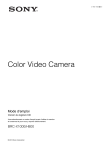
Link público atualizado
O link público para o seu chat foi atualizado.
